Page 1
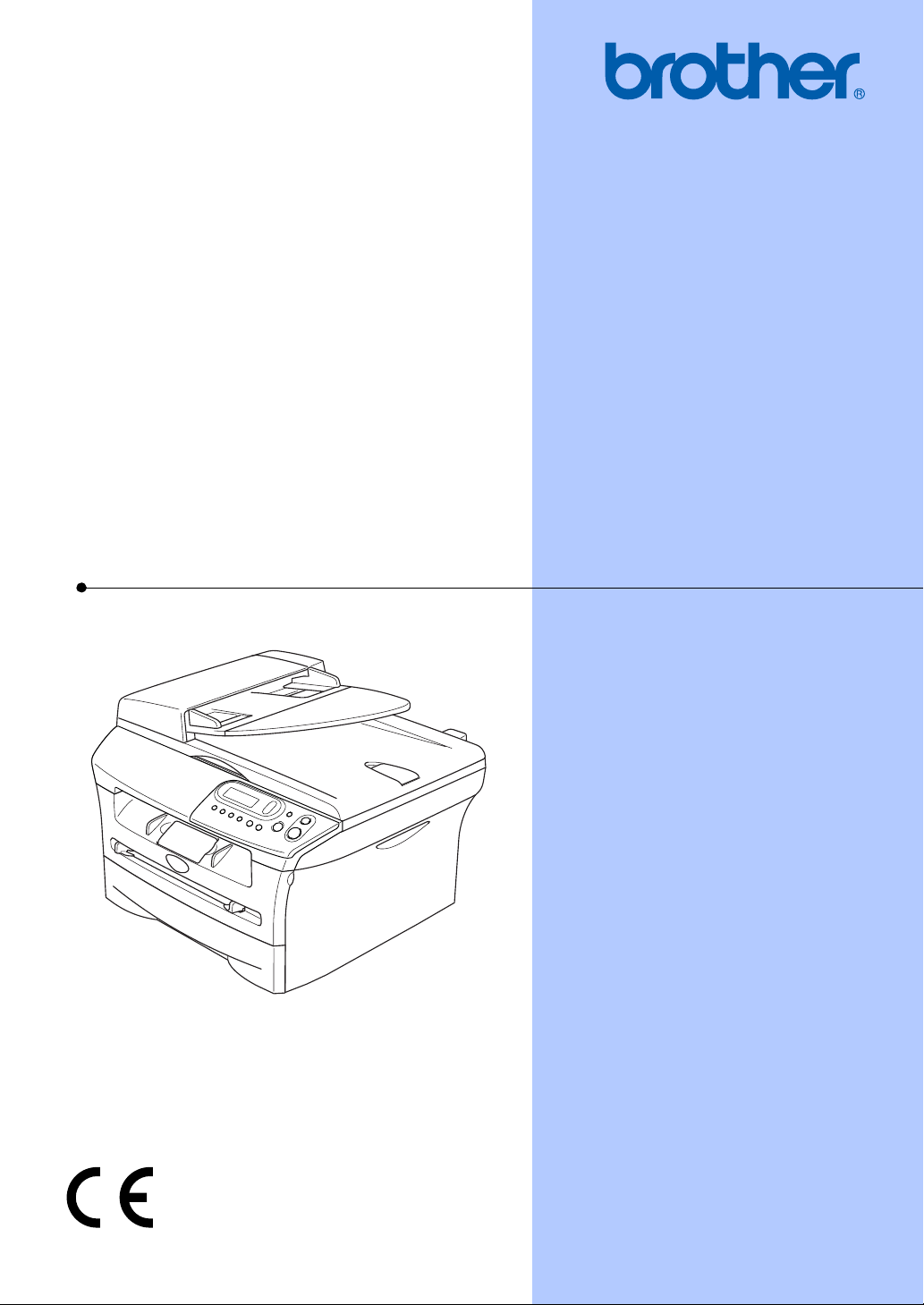
PŘÍRUČKA UŽIVATELE
DCP-7010
DCP-7025
Verze B
Page 2

i
Page 3

Prolášení o shodě EC
Výrobce
Brother Industries Ltd.
15-1, Naeshiro-cho, Mizuho-ku, Nagoya 467-8561 Japan
Závod
Brother Technology (ShenZhen) Ltd.,
NO6 Gold Garden Ind. Nanling Buji, Longgang, Shenzhen, China
Tímto prohašuje :
Popis výrobku : Laserová multifunkční zařízení
Název výrobku : DCP-7010, DCP-7025
je v souladu s nařízeními směrnic platných pro : Směrnice o nízkém napětí 73/23/EEC (s dodatkem 93/68/EEC) a směrnice o
elektromagnetické kompatibilitě 89/336/EEC (s dodatkem 91/263/EEC a 92/31/EEC a 93/68/EEC).
Použité harmonizované normy :
Bezpečnost : EN60950-1:2001
EMC : EN55022:1998 + A1:2000 + A2:2003 Třída B
EN55024:1998 + A1:2001 + A2:2003
EN61000-3-2:2000
EN61000-3-3:1995 + A1:2001
Rok prvního použití značky CE : 2004
Vydal : Brother Industries, Ltd.
Datum : 28. června 2006
Místo : Nagoya, Japonsko
ii
Page 4

Bezpečnostní opatření
V celé příručce uživatele používáme následující ikony.
Upozornění vám říkají, co máte dělat, abyste předešli možným osobním zraněním.
Ikony rizika zásahu elektrickým proudem vás varují před možným úrazem elektrickým
proudem.
Symboly horkých povrchů vás varují, abyste se nedotýkali těch částí přístroje, které jsou
horké.
Výstrahy pozor specifikují postupy, jež musíte dodržovat, nebo se jich vyvarovat, abyste
předešli možnému poškození přístroje nebo jiných předmětů.
Ikony nesprávného nastavení vás upozorňují na postupy, které nejsou kompatibilní s
přístrojem.
Poznámky vám říkají, jak reagovat na situaci, která může nastat, nebo poskytují tipy o tom,
jak aktuální operace spolupracuje s jinými procesy.
Bezpečné používání stroje
Uschovejte tyto pokyny pro další použití a přečtěte si je před zahájením jakékoliv údržby.
UPOZORNĚNÍ
Uvnitř přístroje jsou vysokonapět’ové’ové elektrody. Než
vyčistíte vnitřek přístroje, ujistěte se, že jste odpojili
napájecí kabel z elektrické zásuvky.
Nemanipulujte se zásuvkou mokrýma rukama. Mohlo by
tím dojít k elektrickému šoku.
Po používání přístroje jsou
některé vnitřní součásti
extrémně HORKÉ!
Chcete-li předejít zraněním,
nepokládejte prsty na místa
vyznačená na ilustraci.
iii
Page 5
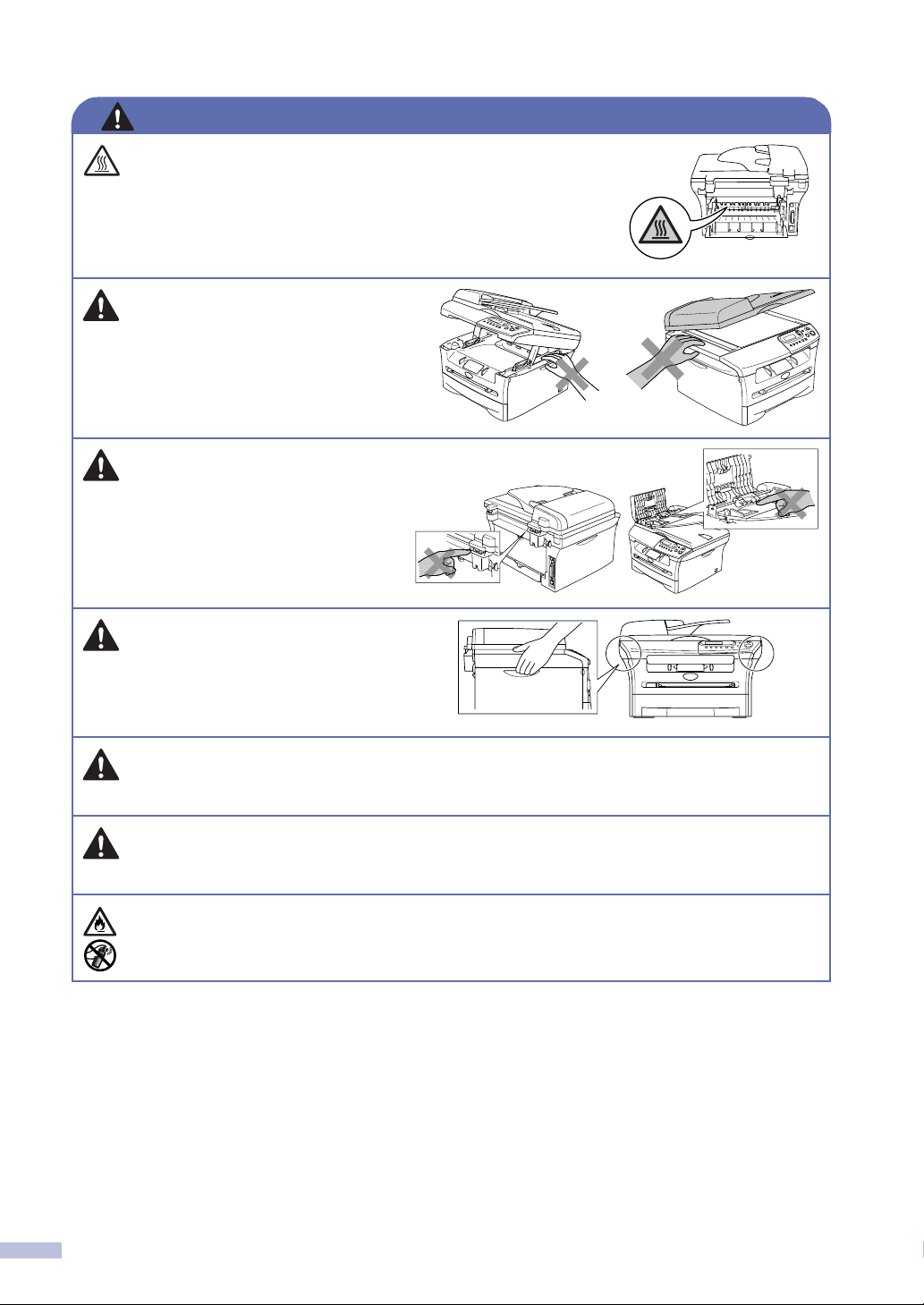
UPOZORNĚNÍ
Zapékací jednotku vyznačuje etiketa pozor. Neodstraňujte
a nepoškozujte etiketu.
Chcete-li předcházet zraněním,
nepokládejte dlaně na okraj
přístroje pod kryt dokumentu
nebo skeneru.
(Jen DCP-7025)
Chcete-li předcházet zraněním,
nepokládejte prsty do oblasti,
která je na ilustraci vystínovaná.
Při přesouvání přístroje uchopte
boční rukojeti pod skenerem.
Nezvedejte přístroj za spodní
část.
Vysypaný toner neuklízejte vysavačem. Tonerový prach by se mohl uvnitř vysavače
vznítit. Pečlivě vyčistěte tonerový prášek suchým měkkým hadříkem a zlikvidujte jej v
souladu s místními nařízeními.
Tento výrobek musí být instalován v blízkosti elektrické zásuvky, která je snadno
přístupná. V případě naléhavé události musíte odpojit napájecí kabel ze zásuvky,
abyste zcela vypnuli přívod energie.
K čištění vnitřní nebo vnější části tohoto zařízení NEPOUŽÍVEJTE žádné hořlavé látky
ani žádný typ spreje. Mohlo by dojít k požáru nebo úrazu elektrickým proudem.
iv
Page 6
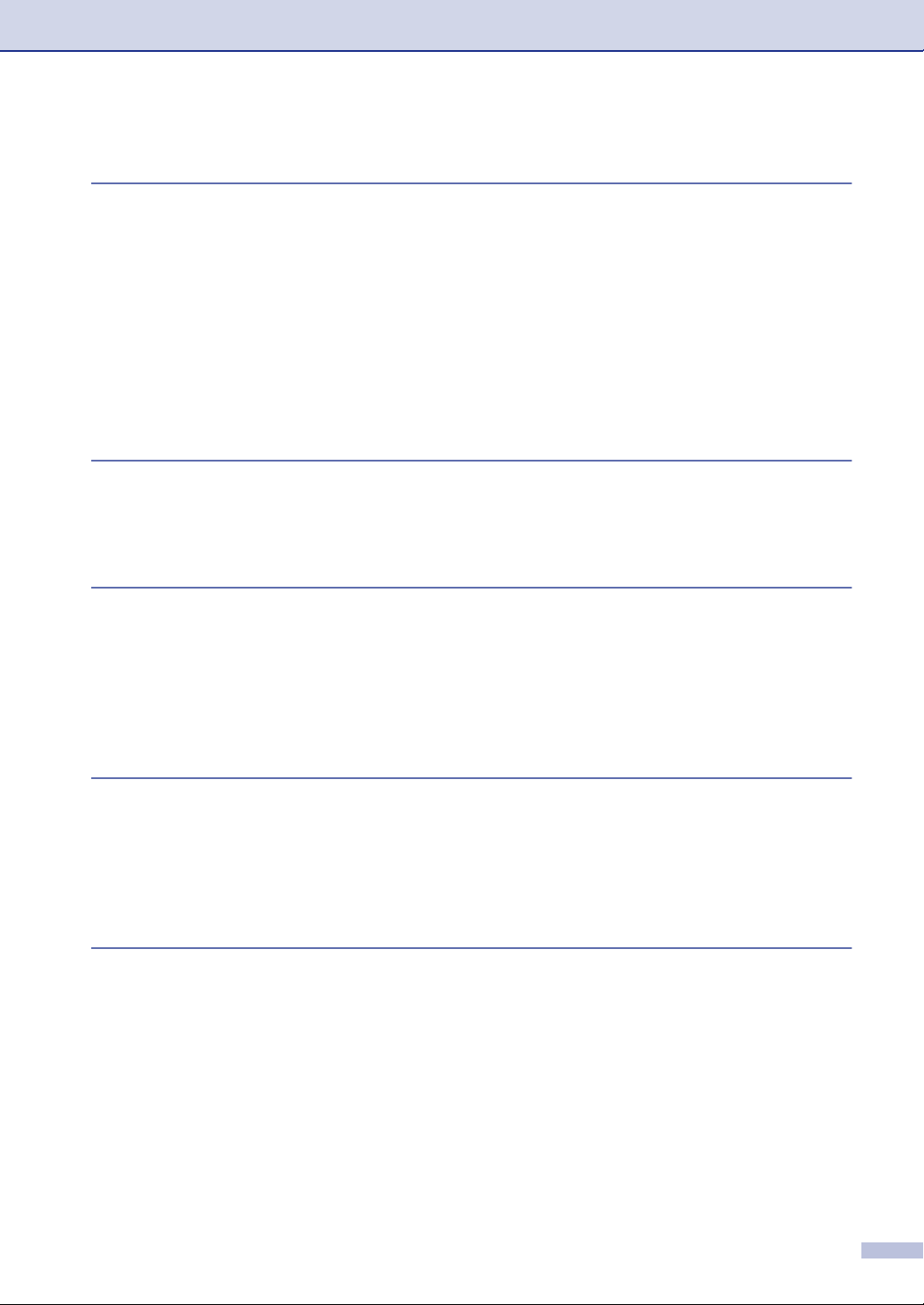
Obsah
1
2
3
Úvod
Používání této příručky ........................................................................................1-1
Výběr umístění.....................................................................................................1-1
Popis ovládacího panelu......................................................................................1-2
Zakládání dokumentu ..........................................................................................1-3
Používání automatického podavače dokumentů (ADF) (jen DCP-7025).......1-3
Používání skenovacího skla...........................................................................1-4
O papíru...............................................................................................................1-5
Doporučený papír ..........................................................................................1-5
Volba vhodného papíru..................................................................................1-5
Zakládání papíru............................................................................................1-7
Programování na displeji
Programování na displeji.....................................................................................2-1
Přehled nabídek.............................................................................................2-1
Režim nabídky .....................................................................................................2-1
Vytváření kopií
Používání přístroje jako kopírky...........................................................................3-1
Vytváření jediné kopie ...................................................................................3-1
Vytváření více kopií........................................................................................3-1
Ukončit kopírování .........................................................................................3-1
Používání kláves pro dočasné kopírování............................................................3-2
Změna dočasného nastavení kopírování.......................................................3-3
4
5
Důležitá informace
Specifikace IEC 60825-1 ...............................................................................4-1
Odpojte přístroj ..............................................................................................4-1
Rádiová interference (jen u modelu 220-240V).............................................4-1
Důležité bezpečnostní pokyny .......................................................................4-2
Obchodní značky...........................................................................................4-3
Odstraňování potíží a běžná údržba
Odstraňování potíží..............................................................................................5-1
Chybopvá hlášení..........................................................................................5-1
Zaseknutí dokumentu (jen u DCP-7025).......................................................5-3
Zaseknutí papíru............................................................................................5-4
Pokud máte s přístrojem problémy................................................................5-8
Zlepšení kvality tisku....................................................................................5-11
Čištění jednotky fotoválce............................................................................5-12
Změna jazyka displeje.................................................................................5-15
v
Page 7
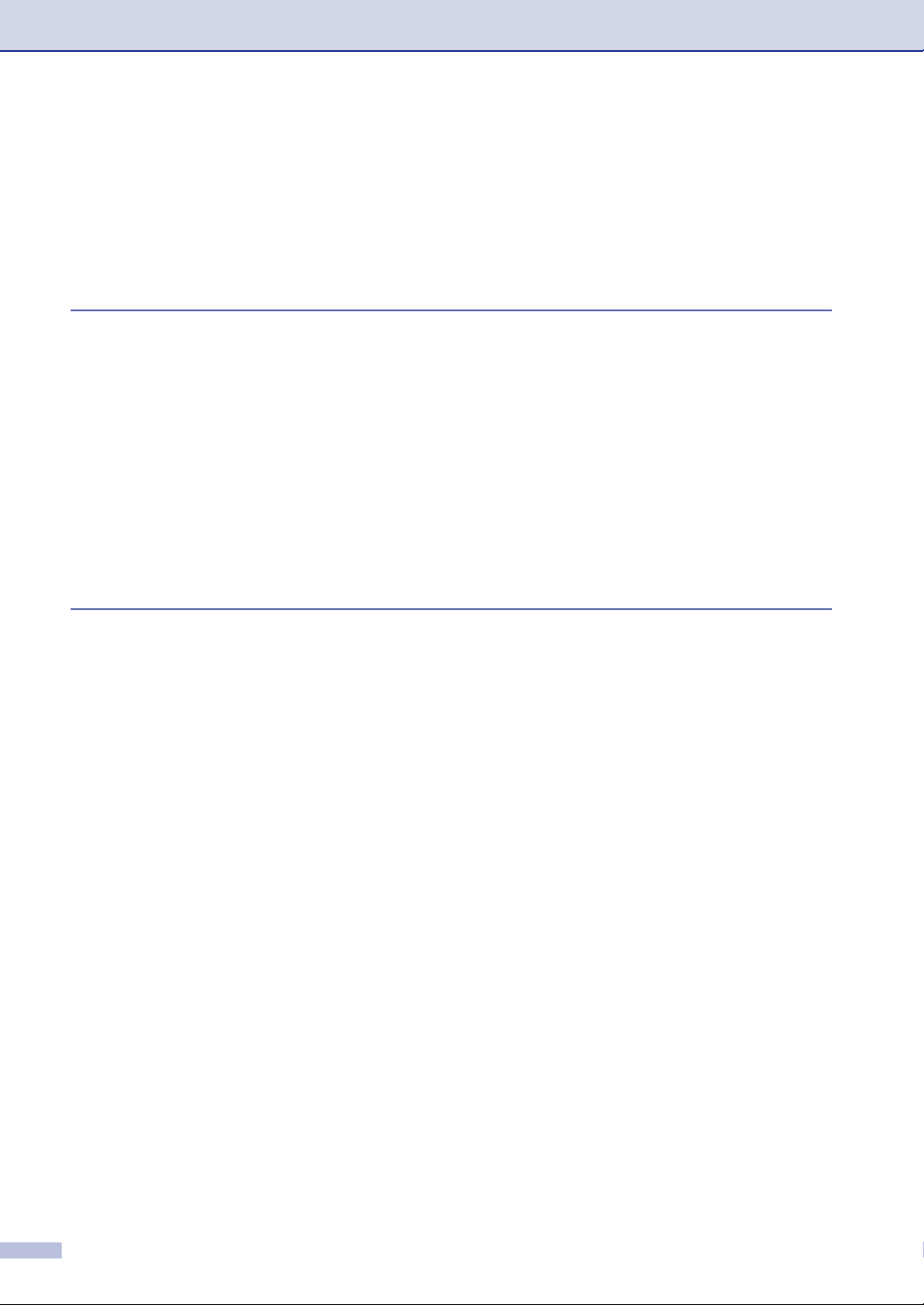
Běžná údržba.....................................................................................................5-15
Čištění vnější strany přístroje.......................................................................5-15
Čištění skenovacího skla .............................................................................5-16
Čištění skla laserové jednotky .....................................................................5-17
Čištění koronového vodiče ..........................................................................5-18
Výměna tonerové kazety (TN-2000)............................................................5-19
Výměna tonerové kazety .............................................................................5-19
Výměna jednotky fotoválce (DR-2000)........................................................5-21
S
I
Specifikace
Popis výrobku ..................................................................................................... S-1
Obecné............................................................................................................... S-1
Tisková média.....................................................................................................S-2
Kopie................................................................................................................... S-3
Skener ................................................................................................................ S-3
Tiskárna ..............................................................................................................S-4
Rozhraní ............................................................................................................. S-4
Požadavky na počítač......................................................................................... S-5
Spotřební materiál............................................................................................... S-6
Volitelný externí bezdrátový tiskový/skenovací server (NC-2200w) ................... S-6
Volitelný externí tiskový server (NC-2100p)........................................................ S-7
Index I-1
vi
Page 8
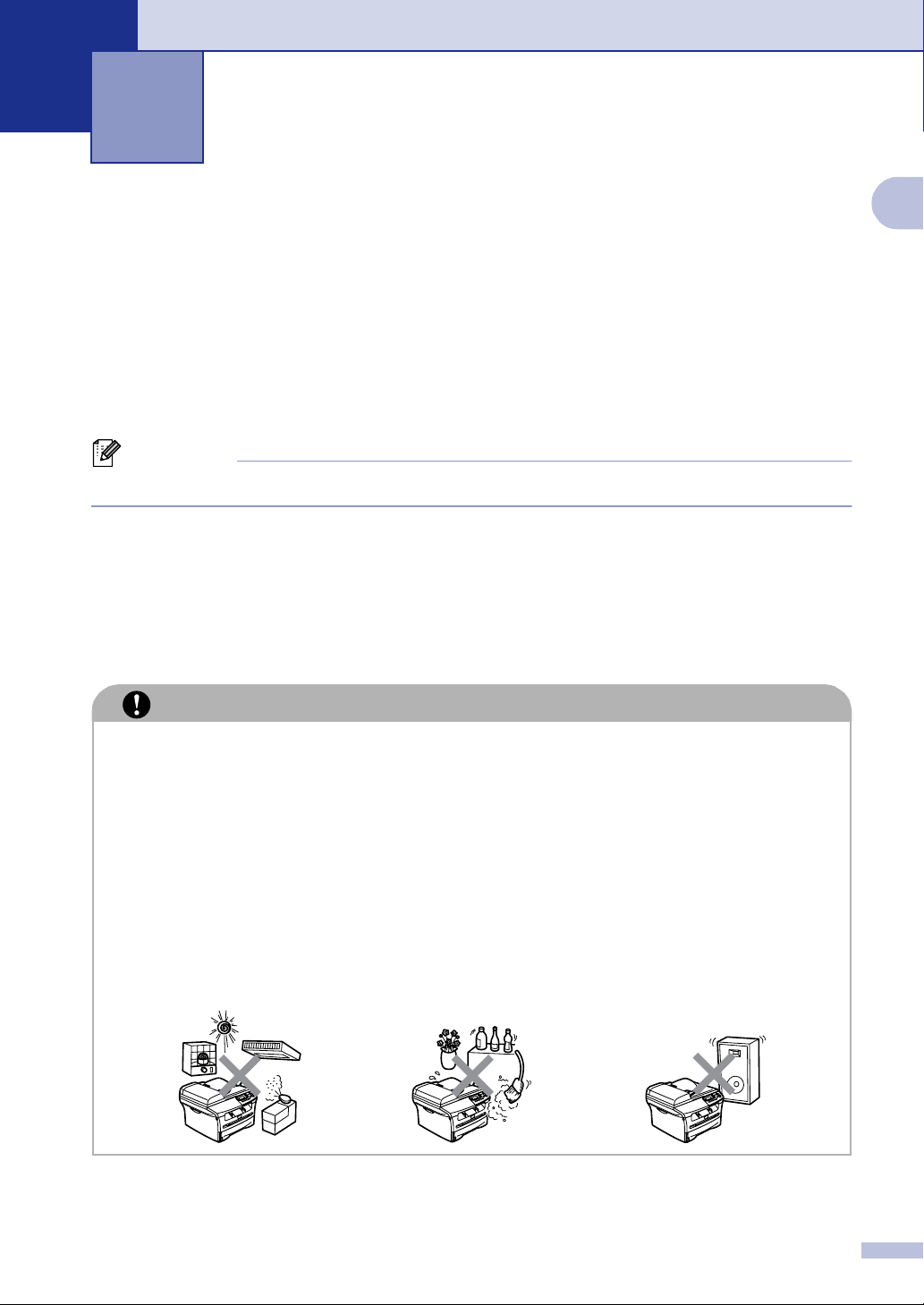
Úvod
1
Používání této příručky
V celé této příručce uvidíte na zvláštní symboly, které indikují na důležitá upozornění, poznámky
a kroky. Zvláštní typy písma označují klávesy, které byste měli stisknout, zprávy, které se objeví
na displeji, a důležité body či příbuzná témata.
Tučné Tučné písmo identifikuje zvláštní klávesy na ovládacím panelu přístroje.
Kurzíva Kurzíva zdůrazňuje důležitý bod nebo odkazuje na příbuzné téma.
Courier Typ písma Courier identifikuje zprávy na displeji přístroje.
Poznámka
Ilustrace v této příručce jsou založeny na DCP-7025.
Výběr umístění
Postavte přístroj na plochý, stabilní povrch bez vibrací a otřesů, například na stůl. Přístroj umistěte
do blízkosti standardní uzemněné zásuvky. Zvolte umístění, kde je teplota stálá mezi 10°C a
32,5°C.
1
POZOR
■ Neumist’ujte přístroj do oblasti s častým provozem.
■ Neumist’ujte přístroj do blízkosti topení, klimatizačních jednotek, vody, chemikálií nebo
chladniček.
■ Neumist’ujte přístroj na přímé sluneční světlo, přílišné teplo, vlhko nebo prach.
■ Nepřipojujte přístroj do elektrické zásuvky řízené nástěnnými spínači nebo automatickými
časovači.
■ Přerušením energie může dojít ke smazání dat v paměti přístroje.
■ Nepřipojujte přístroj k elektrické zásuvce s velkými spotřebiči nebo jiným vybavením, které
by mohlo přerušit dodávku energie.
■ Předcházejte zdrojům interferencí, jako jsou reproduktory nebo základny bezdrátových
telefonů.
1 - 1
Page 9

Kapitola 1
Popis ovládacího panelu
Inicializuji:01
100%
Auto
1 Klávesy pro kopírování
(Dočasné nastavení):
Options (Volby)
Snadno a rychle můžete zvolit dočasná
nastavení pro kopírování.
Enlarge/Reduce (Zvětšení/Zmenšení)
Umožňuje vám zvětšovat nebo zmenšovat
kopie v závislosti na zvoleném poměru.
Contrast (Kontrast)
Umožňuje zvolit kvalitu kopírování pro váš typ
dokumentu.
Number of Copies (Počet kopií)
Tuto klávesu použijte pro vícenásobné kopie.
2 Režim nabídky:
Menu
Umožňuje přístup do nabídky nastavení.
nebo
Stiskem můžete procházet nabídky a
možnosti.
Můžete tyto klávesy též použít pro zadávání
čísel.
Set (Uložení)
Umožňuje uložit nastavení v přístroji.
Scan (Sken)
3
Umožňuje přístup k režimu Skenování.
Start
4
Umožňuje zahájit vytváření kopií nebo zahájit
skenování.
Stop/Exit (Stop/Konec)
5
Zastaví operaci nebo ukončí z menu.
6 Tisková klávesa:
Job Cancel (Zrušení úlohy)
Můžete zrušit tiskovou úlohu a vymazat
tiskovou pamět’.
Displej z tekutých krystalů
7
Zobrazuje zprávy na obrazovce, pro nastavení
a používání vašeho přístroje.
1 - 2
Page 10

Zakládání dokumentu
Můžete vytvářet kopie a skenovat z ADF
(automatického podavače dokumentů) a ze
skenovacího skla.
Poznámka
U DCP-7010 není ADF k dispozici.
Používání automatického podavače dokumentů (ADF) (jen DCP-7025)
ADF může obsahovat až 35 stran a každý list
podá samostatně. Použijte standardní papír
(80 g/m
založíte do ADF.
2
) a vždy listy řádně provětrejte, než je
Nesprávné nastavení
1
Stránky dobře provětrejte. Ujistěte se,
že dokumenty jsou založeny lícem
nahoru, horním okrajem dopředu v
ADF, dokud neucítíte, jak se dotkly válce
podavače.
2
Upravte zarážky papíru, aby odpovídaly
šíři vašich dokumentů.
3
Rozložte vysouvací podpěru dokumentů
ADF.
Úvod
1
■ NEPOUŽÍVEJTE papír, který je
zohýbaný, zmačkaný, přeložený,
potrhaný, sešitý, spojený svorkami,
slepený nebo přelepený páskou.
■ NEPOUŽÍVEJTE karton, noviny nebo
umělé látky.
■ Ujistěte se, že dokumenty psané
inkoustem jsou zcela zaschlé.
■ Dokumenty pro skenování musí být od
147,3 do 215,9 mm široké a 147,3 až
356 mm dlouhé.
POZOR
■ NETAHEJTE za dokument, když je
podáván.
■ Silné dokumenty zanechané na skle
skeneru mohou způsobit zaseknutí v
ADF.
1 - 3
Page 11

Kapitola 1
Používání skenovacího skla
3
Zavřete kryt dokumentu.
Skenovací sklo můžete použít pro kopírování
nebo skenování stran knihy nebo jednotlivých
stran. Dokumenty mohou být až 215,9 mm
široké a 297 mm dlouhé.
Poznámka
Jen pro DCP-7025:
Pro použití skenovacího skla musí být ADF
prázdný.
1
Zvedněte kryt dokumentu.
2
Pomocí rysek vlevo vystřeďte dokument
lícem dolů na skenovací sklo.
POZOR
Pokud je dokument kniha nebo je silný,
nebouchejte s krytem, ani na něj netlačte.
Umistěte dokumenty lícem dolů na
skenovací skleněnou plochu.
1 - 4
Page 12
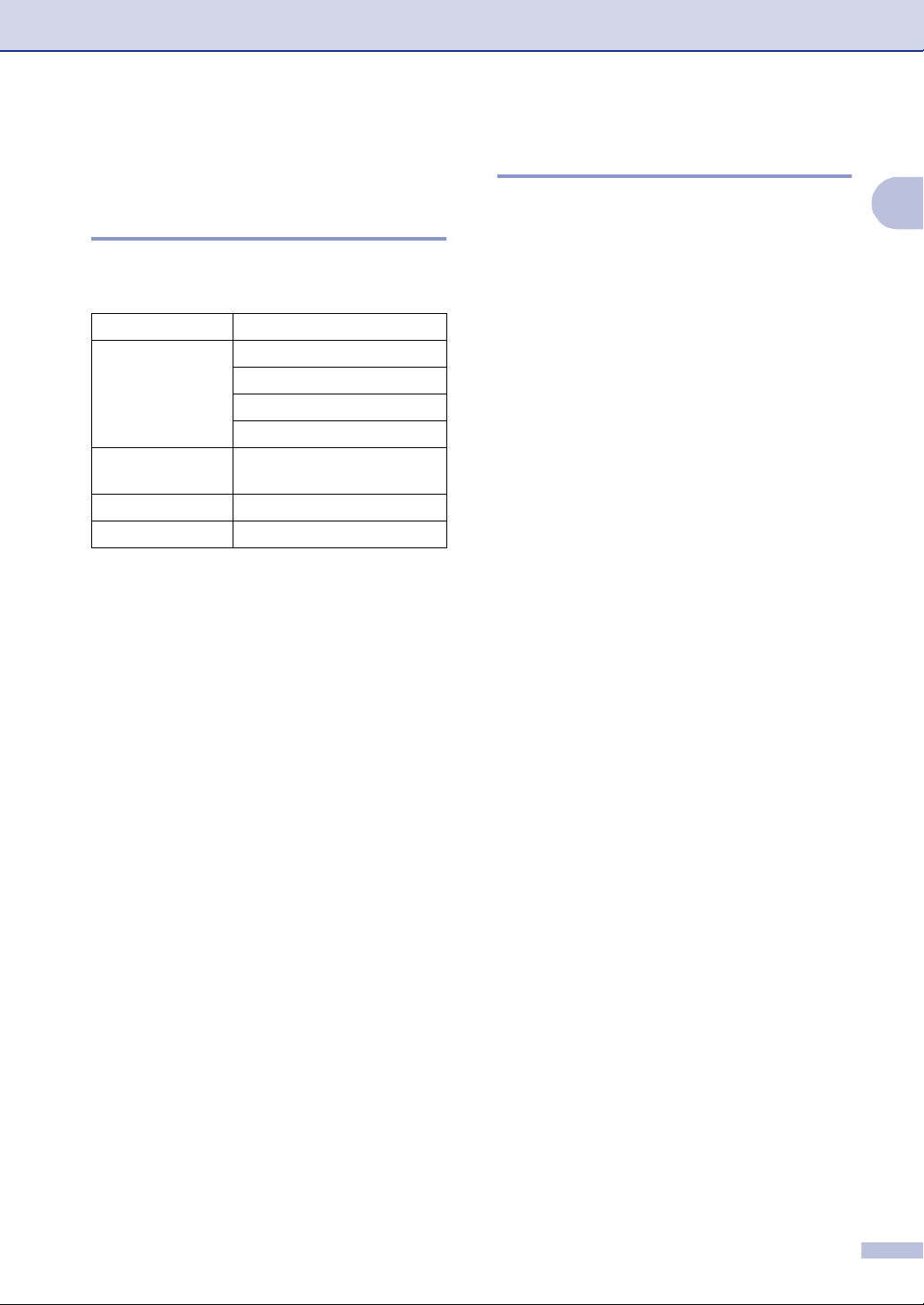
Úvod
O papíru
Doporučený papír
Pro nejlepší tiskovou kvalitu doporučujeme
použít následující papír.
Typ papíru Položka
Běžný papír Xerox Premier 80 g/m
Xerox Business 80 g/m
M-real DATACOPY 80 g/m
IGEPA X-Press 80 g/m
Recyklovaný
papír
Fólie 3M CG 3300
Etikety Avery laser label L7163
■ Použijte papír určený pro kopírování.
■ Použijte papír, který je od 75 do 90 g/m
■ Použijte neutrální papír. Nepoužívejte
Xerox Recycled Supreme
kyselý nebo alkalický papír.
■ Použijte s dlouhými vlákny papír.
■ Použijte papír s obsahem vlhkosti
přibližně 5%.
2
2
2
Volba vhodného papíru
Doporučujeme otestovat papír (zejména
zvláštní velikosti a typy papíru) na přístroji
před zakoupením většího množství.
Pro co nejlepší tisk použijte doporučený typ
papíru, zejména pro běžný papír a fólie. Pro
další informace o specifikacích papíru
kontkatujte nejbližšího autorizovaného
obchodního zástupce nebo firmu, kde jste
přístroj zakoupili.
2
■ Používejte etikety nebo fólie určené pro
použití v laserových tiskárnách.
■ Pokud používáte speciální papír a přístroj
má potíže jej natáhnout ze zásobníku,
zkuste to znovu pomocí ručního
podavače.
■ V tomto přístroji můžete používat
recyklovaný papír.
2
.
1
1 - 5
Page 13
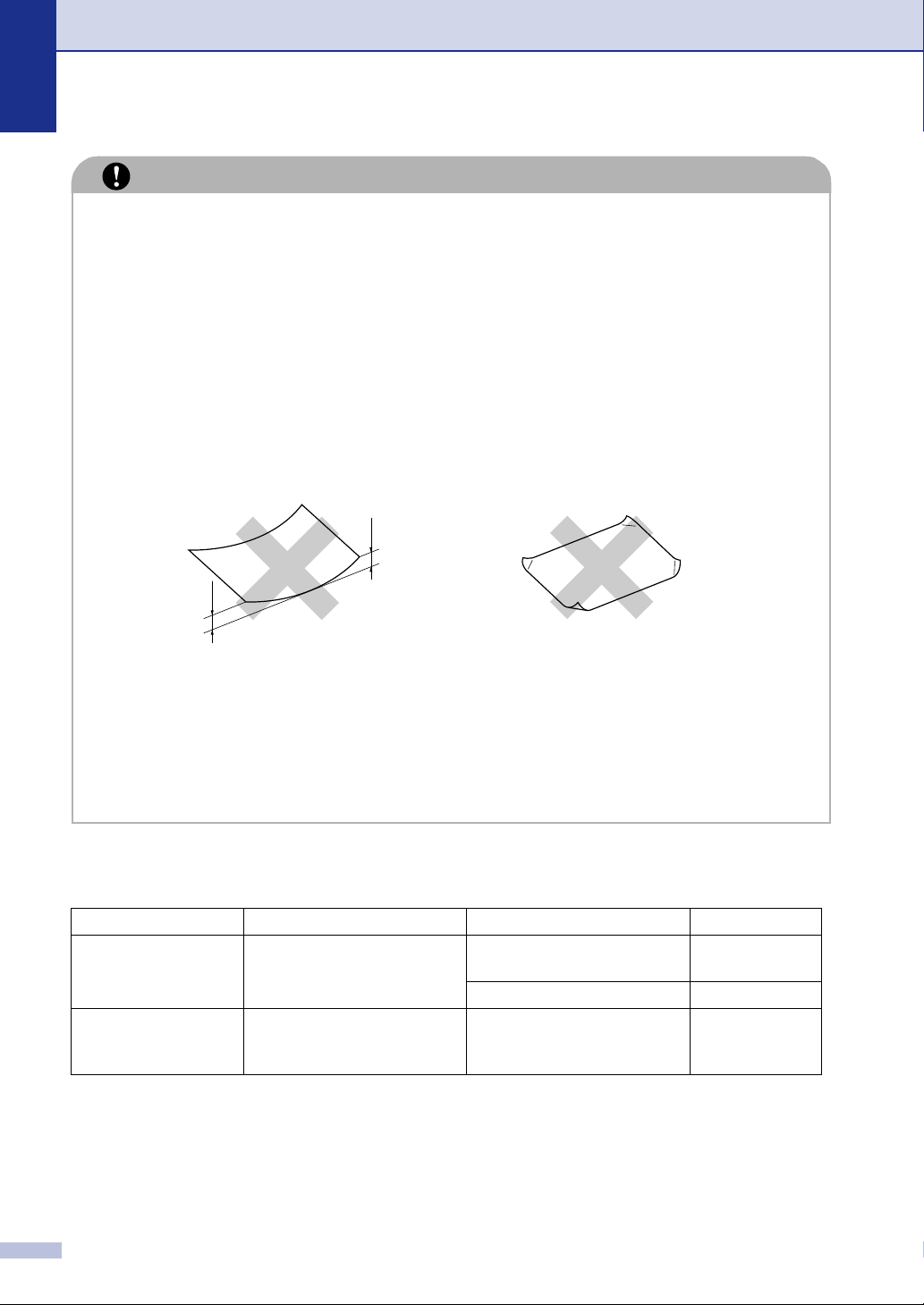
Kapitola 1
POZOR
Nepoužívejte následující typy papíru či obálek, mohly by způsobit zaseknutí papíru a poškodit
váš přístroj.
Nepoužívejte:
• Papír do inkoustových tiskáren;
• potažený papír, například papír potažený vinylem;
• Předtištěný papír nebo papír s texturou, nebo s vytlačenou hlavičkou;
• Archy štítků, z nichž již byly nějaké štítky odstraněny;
• Papír, na který už se tisklo;
• Papír, který nelze jednotně složit do stohu;
• Papír s krátkým vláknem;
• Poškozený, zvlněný, zmačkaný nebo nepravidelně tvarovaný papír.
4 mm
nebo
delší
4 mm
nebo
delší
Nepoužívejte:
• Obálky sáčkové konstrukce;
• Obálky, které jsou vytlačené (s vyvýšeným reliéfem);
• Obálky se svorkami;
• Obálky bez ostrých přehybů;
• Obálky, které jsou na vnitřku předtištěné.
Kapacita zásobníků papíru
Velikost papíru Typy papíru Počet archů
Zásobník papíru A4, Letter, Executive, A5, A6,
B5 a B6
Ruční podavač Šířka: 69,9 - 215,9 mm Délka:
116 - 406,4 mm
Běžný papír, recyklovaný
papír
Fólie až 10
Běžný papír, recyklovaný
papír, ruční papír, obálka,
štítky a fólie
až do 250
(80 g/m
1
2
)
1 - 6
Page 14

Úvod
Zakládání papíru
Zakládání papíru či jiných médií do ručního podavače
Do tohoto podavače můžete zakládat obálky
a speciální tisková média po jednom. Ruční
podavač použijte pro tisk nebo kopírování na
štítky, obálky nebo silnější papír.
1
Upravte zarážky papíru tak, aby
odpovídaly velikosti papíru.
2
Oběma rukama zasuňte jeden list
papíru do ručního podavače, dokud
neucítíte, že přední okraj papíru se
dotýká válce podavače. Jakmile ucítíte,
že přístroj papír nepatrně posune, papír
pust’te.
Poznámka
když zakládáte papír do ručního podavače,
nezapomeňte na následující:
■ Strana, na kterou chcete tisknout, musí
být nahoře.
■ Zaveďte přední okraj (horní stranu papíru)
nejprve dopředu a jemně ji zatlačte do
podavače.
■ Ujistěte se, že je papír rovný a správně
založen na ručním podavači. Pokud tomu
tak není, papír se možná špatně zavede,
čehož výsledkem je nedokonalý tisk nebo
zaseknutí papíru.
■ Nevkládejte do ručního podavače více než
jen jeden list nebo obálku, jinak by mohlo
dojít k jeho zaseknutí.
■ Potištěný papír menší velikosti můžete
vyjmout z výstupního zásobníku snadněji,
když oběma rukama nadzvednete kryt
skeneru, jak je znázorněno na obrázku.
1
Přístroj stále můžete používat, i když je
kryt skeneru zvednutý. Kryt skeneru
můžete vrátit do původní pozice tak, že na
něj oběma rukama zatlačíte.
1 - 7
Page 15
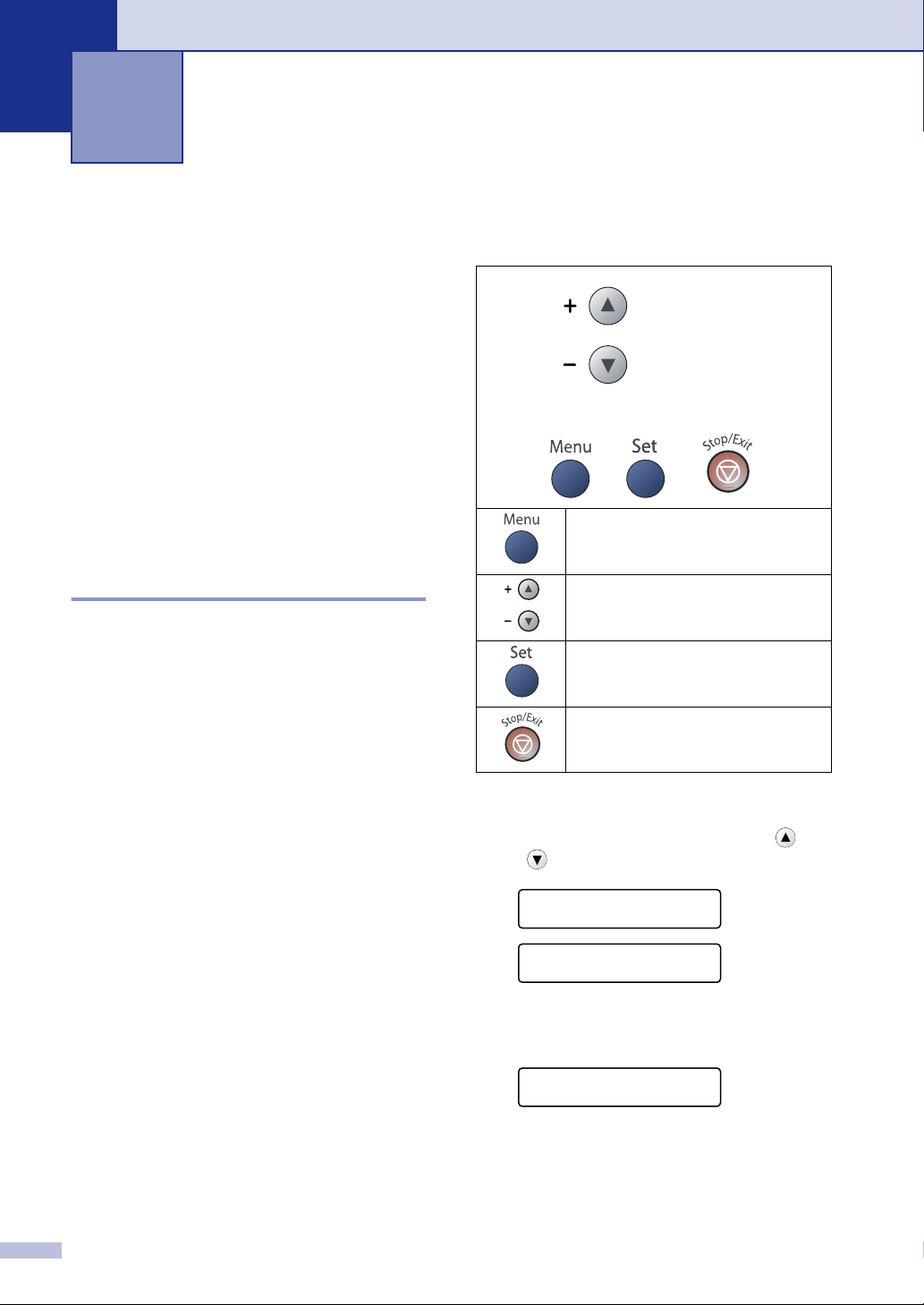
2
Programování na displeji
Programování na displeji
Váš přístroj je určen ke stadnému používání s
programováním na displeji. Programování
přehledné pro uživatele vám umožňuje plně
využít všechny možnosti nabídek, které jsou
u vašeho přístroje k dispozici.
Jelikož programování probíhá na displeji,
vytvořili jsme postupné pokyny, které vám
pomohou naprogramovat váš přístroj. Stačí
jen postupovat podle pokynů, které vás
provádějí nabídkami a možnostmi
programování.
Přehled nabídek
Přehled nabídek, která začíná na straně 2-3,
vám umožňí pochopit nabídky a možnosti,
které se nalézají v programech přístroje.
Jakmile si na programování zvyknete,
můžete tabulku nabídek využít jako rychlou
pomoc, když chcete změnit svá nastavení.
Režim nabídky
Přístup do nabídky
Procházet současnou úrovní
nabídky
Přijmout volbu
Přejít na další úroveň nabídky
Opustit nabídku
2 - 1
Do režimu nabídky můžete vstoupit
stisknutím Menu.
Když vstoupíte do nabídky, stiskněte
nebo pro procházení Hlavní nabídkou.
Vyber ▲▼ & Set
1.Zaklad.nastav.
Vyber ▲▼ & Set
2.Kopir
....
Vyber ▲▼ & Set
3.Prist. info.
Pro DCP-7010: 3.Prist. info.
Pro DCP-7025: 4.Prist. info.
Page 16
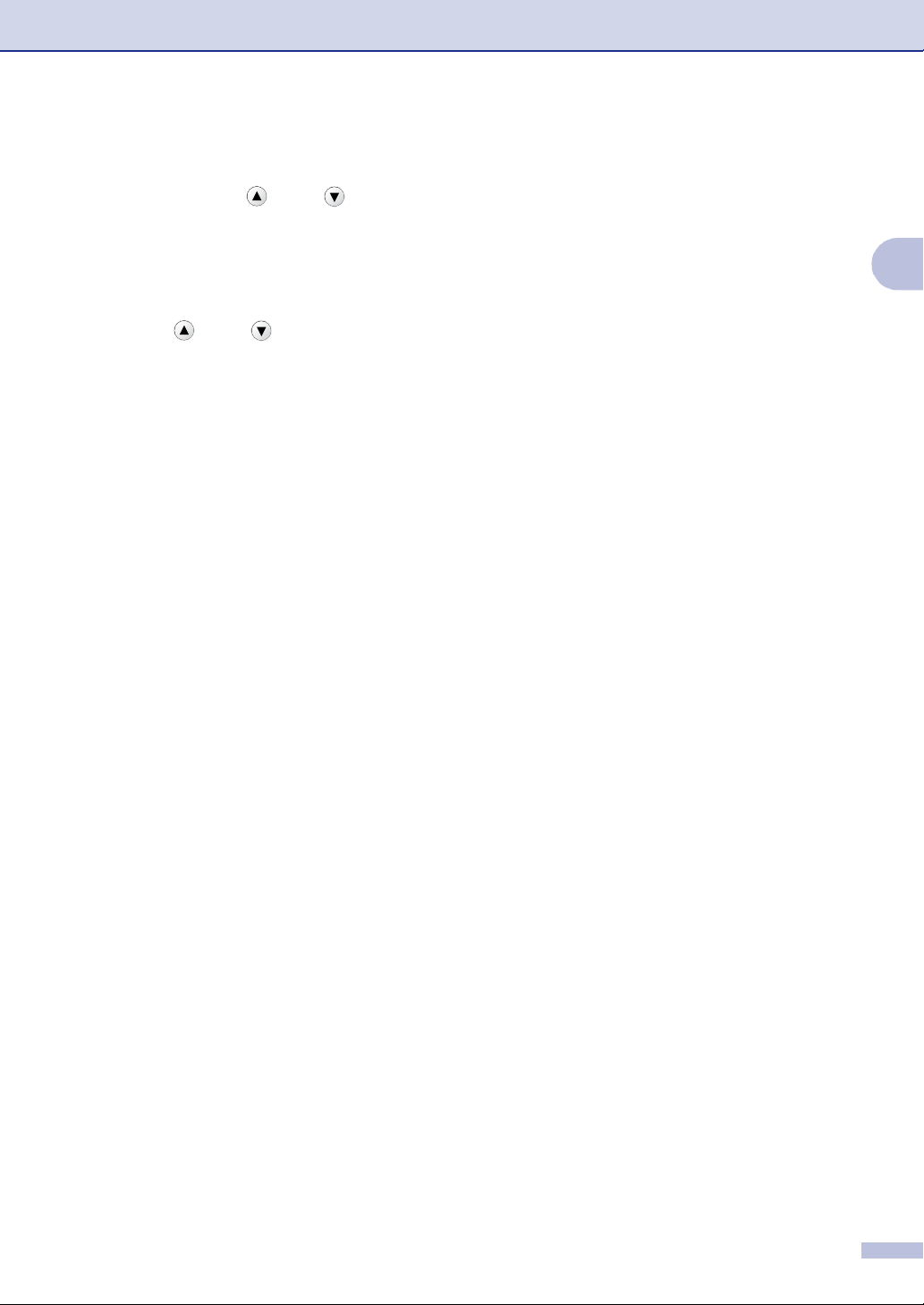
Každou úrovní nabídky můžete procházet
rychleji tak, že stisknete šipku pro
požadovaný směr: nebo .
Zvolte možnost stiskem Set (Uložení), když
se tato volba objeví na displeji.
Na displeji se pak zobrazí další úroveň
nabídky.
Stiskněte nebo pro přechod na další
vaši volbu nabídek.
Stiskněte Set (Uložení).
Když dokončíte nastavování nabídek, na
displeji se objeví Potvrzeno.
Programování na displeji
2
2 - 2
Page 17
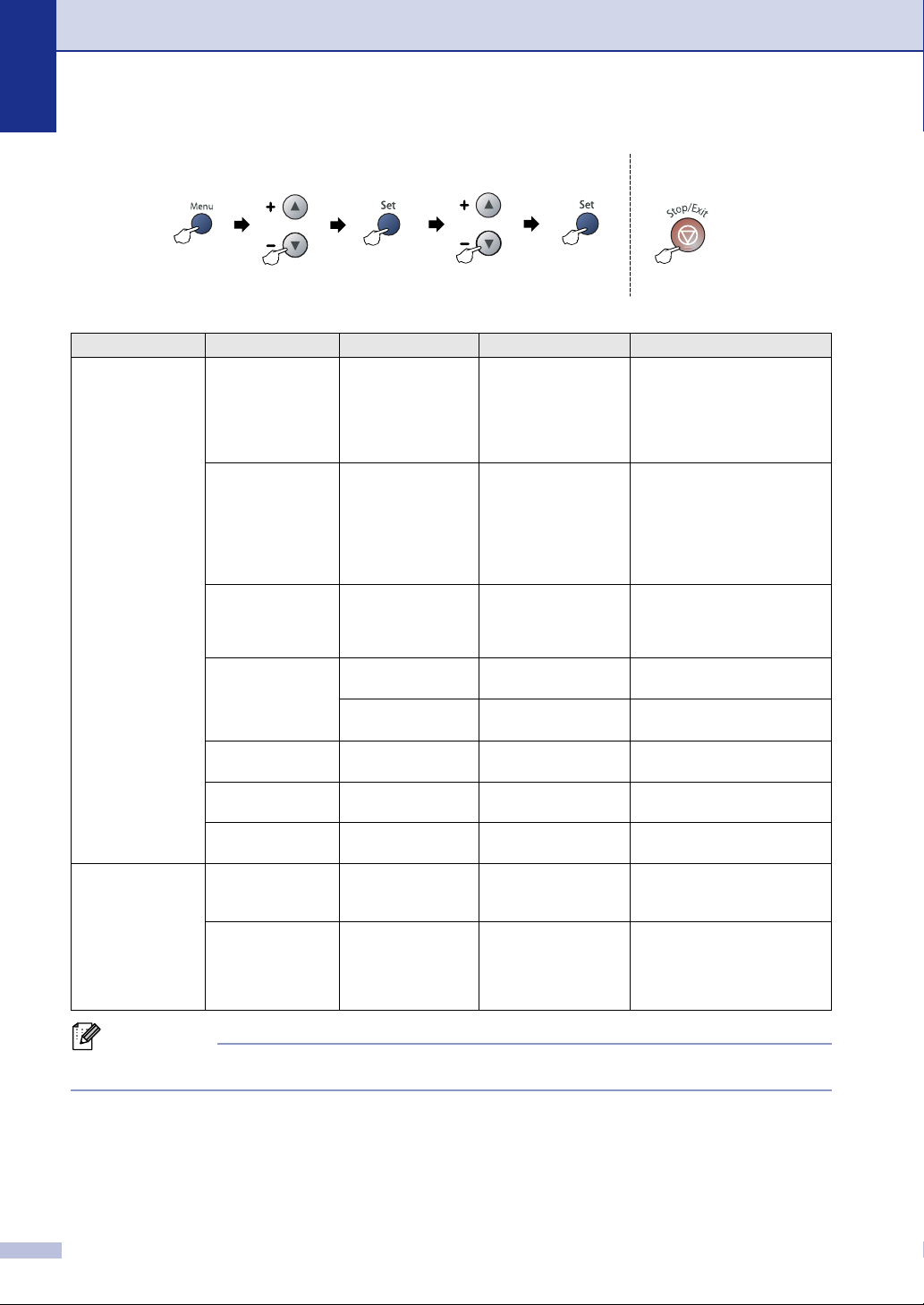
Kapitola 2
Nastavit
Zvolte
pro přijetí pro ukončeníZvolte
Hlavní nabídka Podnabídka Volby nabídek Možnosti Popisy
1. Zaklad.
nastav.
1. Typ papiru — Tenky
Standardni
Tlusty
Nastavuje typ papíru v
zásobníku.
Tlustejsi
Prusvitny
Recykl.papir
2. Rozmer pap. — A4
Letter
Nastavuje velikost papíru v
zásobníku.
Executive
A5
A6
B5
B6
3. Signal — Silne
Stred
Upravuje úroveň pípnutí při při
stisknutí kláves.
Slabe
Vyp.
4. Uspory 1. Uspora toneru Zap.
Vyp.
2. Cas do spanku (0-99)
Zvyšuje životnost tonerové
kazety.
Spoří energii.
05Min
5. LCD Kontrast — Svetly
Upravuje kontrast displeje.
Tmavy
6. Konfigurace Můžete vytisknout seznam
vašich nastavení.
0. Mistni jazyk — V závislosti na vaší
zemi
2. Kopir 1. Kvalita — Text
Auto
Umožňuje změnit jazyk
displeje.
Zvolí rozlišení pro kopírování
vašeho typu dokumentu.
Foto
2. Kontrast —
-
▼
▼
-
-+
▼
▼
-+
-
▼
+
+
+
▲
▲
▲
▲
▲
Upravuje kontrast kopií.
Poznámka
Nastavení od výrobce jsou uvedena tučně.
2 - 3
Page 18

Programování na displeji
Hlavní nabídka Podnabídka Volby nabídek Možnosti Popisy
3. Tiskarna
(Jen DCP-7025)
1. Emulace — Auto
HP LaserJet
BR-Script 3
2. Nast. tisku 1. Interni font — Vytiskne seznam interních
2. Konfigurace —
Zvolí režim emulace.
fontů přístroje nebo aktuální
nastavení tiskárny.
2
3. Prist. info.
(Jen DCP-7010)
4. Prist. info.
(Jen DCP-7025)
3. Vynul.
tiskarnu
1. Vyrobni
cislo
2. Citac stran — Celkem
3. Zivotn.valce — — Můžete zkontrolovat procenta
1. Vyrobni
cislo
2. Citac stran — Celkem
3. Zivotn.valce — — Můžete zkontrolovat procenta
— — Vrátí nastavení PCL na
— — Dovoluje zkontrolovat sériové
— — Dovoluje zkontrolovat sériové
Poznámka
Nastavení od výrobce jsou uvedena tučně.
Kopir
Tisk
List
Kopir
Tisk
List
původní standardní nastavení
výrobce.
číslo vašeho přístroje.
Umožňuje zkontrolovat počet
stran, které přístroj za dobu
používání vytiskl.
zbývající životnosti fotoválce.
číslo vašeho přístroje.
Umožňuje zkontrolovat počet
stran, které přístroj za dobu
používání vytiskl.
zbývající životnosti fotoválce.
2 - 4
Page 19

3
Vytváření kopií
Používání přístroje jako kopírky
Můžete využít váš přístroj jako kopírku a
vytvořit až 99 kopií najednou.
Tisknutelná oblast vašeho přístroje začíná
přibližně 2 mm od obou stran a 3 mm od
horního a dolního okraje papíru.
2 mm
3 mm
Poznámka
Tisknutelná oblast vyznačená výše je pro
jedinou kopii nebo 1 na 1 kopii při použití
papíru velikosti A4. Tisknutelná oblast se
mění s velikostí papíru.
Vytváření jediné kopie
Netisknutelná
oblast
Vytváření více kopií
1
Založte svůj dokument.
2
Opakovaně stiskněte Number of
Copies (Počet kopií), dokud se
nezobrazí vámi požadovaný počet kopií
(až 99).
—NEBO—
Stiskněte Number of Copies (Počet
kopií) a pak stiskněte nebo podržte
nebo pro zvýšení nebo snížení
počtu kopií.
Poznámka
Jen pro DCP-7025:
Pro roztřídění kopií stiskněte Options
(Volby) a nebo a zvolte
Skupin/Radit.
3
Stiskněte Start.
Ukončit kopírování
Pro ukončení kopírování stiskněte Stop/Exit
(Stop/Konec).
1
Založte svůj dokument.
2
Stiskněte Start.
3 - 1
Page 20

Používání kláves pro dočasné kopírování
Když chcete rychle změnit nastavení kopií
dočasně pro aktuální kopii, použijte klávesy
pro dočasné kopírování. Můžete použít různé
kombinace.
Klávesy pro dočasné kopírování
Poznámka
■ Přístroj se vrátí do původního nastavení
60 vteřin po dokončení kopírování.
■ Můžete uložit nejčastěji používané
nastavení kvality a kontrastu tím, že je
zvolíte za standardní hodnoty.
Vytváření kopií
3
3 - 2
Page 21

Kapitola 3
Změna dočasného nastavení kopírování
Pomocí klávesy Options (Volby) rychle zvolíte následující nastavení kopií dočasně pro další kopii.
Stiskněte Volby nabídek Možnosti
Zvolit a nastavit Zvolit a nastavit
Kvalita
Skupin/Radit
(Jen DCP-7025)
Soutisk Vyp.(1 na 1)
Auto
Text
Foto
Skup.
Radit
2 na 1 (V)
2 na 1 (S)
4 na 1 (V)
4 na 1 (S)
Poster(3 x 3)
Poznámka
Nastavení od výrobce jsou uvedena tučně.
Poté, co zvolíte nastavení stiskem Set (Uložení), na displeji se objeví Docasne nastav..
Stiskněte Start, pokud jste dokončili výběr nastavení.
3 - 3
Page 22

4
Důležitá informace
Specifikace IEC 60825-1
Tento přístroj je výrobek s laserem 1. třídy dle
definic specifikací IEC 60825-1. Etiketa vyznačená
níže je aplikována v zemích, kde je potřebná.
CLASS 1 LASER PRODUCT
APPAREIL À LASER DE CLASSE 1
LASER KLASSE 1 PRODUKT
Tento přístroj má laserovou diodu 3B třídy, jež
vydává neviditelné laserové záření v jednotce
skeneru. Za žádných okolností by neměla být
jednotka skeneru otevírána.
Laserová dioda
Vlnová délka: 770 - 810nm
Výkon: 5 mW max.
Třída laseru: Třída 3B
UPOZORNĚNÍ
Rádiová interference (jen u modelu 220-240V)
Tento výrobek splňuje nařízení EN55022(CISPR
vydání 22)/Třída B.
Před použitím tohoto výrobku zajistěte používání
následujících kapelů rozhraní.
Stíněný paralelní kabel rozhraní s párovými
1
vodiči a označením "Odpovídá IEEE 1284".
Délka kabelu nesmí překročit 2,0 metru.
Kabel USB. Délka kabelu nesmí překročit 2,0
2
metru.
4
Používání ovladačů, upravování nebo
provádění kroků kromě výslovně uvedených v
této příručce může způsobit vystavení se
nebezpečnému záření.
Odpojte přístroj
Tento výrobek musí být instalován v blízkosti
elektrické zásuvky, která je snadno přístupná. V
případě naléhavé události musíte odpojit napájecí
kabel ze zásuvky, abyste zcela vypnuli přívod
energie.
4 - 1
Page 23

Kapitola 4
Důležité bezpečnostní pokyny
1
Přečtěte si všechny tyto pokyny.
2
Uložte je pro další použití.
3
Dodržujte všechna upozornění a pokyny
vyznačené na výrobku.
4
Odpojte výrobek ze zásuvky, než přistoupíte
k čištění vnitřku přístroje. Nepoužívejte
tekutá či aerosolová čistidla. Na čištění
použijte vlhký hadřík.
5
Nepoužívejte tento výrobek v blízkosti vody.
6
Neumist’ujte tento výrobek na nestabilní
vozík, podstavec nebo stůl. Výrobek by mohl
spadnout a mohlo by dojít k jeho vážnému
poškození.
7
Otvory a sloty ve skříni a zadní či spodní části
jsou určeny pro ventilaci; aby byla zajištěna
spolehlivá funkčnost výrobku a jeho ochrana
před přehřátím, nesmí být tyto otvory
blokovány nebo zakrývány. Otvory by nikdy
neměly být blokovány tak, že postavíte
výrobek na postel, pohovku, koberec nebo
jiný podobný povrch. Tento výrobek nikdy
nestavte do blízkosti radiátoru nebo topení či
na ně. Tento výrobek nikdy neumist’ujte do
vestavěných prostor, pokud nezajistíte řádné
odvětrání.
8
Tento výrobek by měl být používán s typem
zdroje energie vyznačeném na štítku. Pokud
si nejste jisti typem dostupné energie,
kontaktujte prodejce nebo místní
energetickou společnost.
9
Používejte jen ten napájecí kabel, který je
dodávaný s tímto přístrojem.
A
Nenechte na napájecím kabelu cokoli stát.
Neumist’uje tento výrobek tam, kde by lidé
mohli stoupnout na kabel.
B
Neumist’ujte na přístroj nic, co by bránilo
tisku. Neumist’ujte nic do cesty tisku.
C
Počkejte, dokud stránky neopustí přístroj,
než je vyzvednete.
D
Odpojte tento výrobek z napájecí sítě a
přenechte servis oprávněnému servisnímu
pracovníkovi za následujících podmínek:
• Je-li napájecí kabel poškozený nebo
roztřepený.
• Pokud se do výrobku dostala voda.
• Pokud byl výrobek vystaven vodě či dešti.
• Pokud výrobek nefunguje normálně při
dodržování pokynů pro používání.
Nastavujte jen ty ovladače, které jsou
popsány v pokynech pro používání.
Nesprávné nastavování jiných ovladačů
může vyústit v poškození a často bude
vyžadovat extenzivní zásah
kvalifikovaného technika, aby výrobek
opět začal fungovat normálně.
• Pokud došlo k pádu přístroje či poškození
krytu.
• Pokud výrobek vykazuje zjevnou změnu
výkonu, jež vyžaduje servis.
E
Pro ochranu výrobku před přepětím
doporučujeme používání ochranného
zařízení (Ochrana proti přepětí).
F
Pro snížení rizika požáru, elektrického šoku
a zranění lidí dodržujte následující:
• Nepoužívejte tento výrobek v blízkostí
přístrojů, které používají vodu, bazénu
nebo ve vlhkém sklepě.
• Používejte jen ten napájecí kabel, který je
dodávaný s tímto přístrojem.
0
Tento přístroj je vybaven 3-drátkovou
uzemněnou zástrčkou. Tuto zástrčku lze
zasunout jen do uzemněné zásuvky. Jedná
se bezpečnostní opatření. Pokud se vám
nedaří zasunout zástrčku do zásuvky,
kontaktujte elektrikáře, aby vám vyměnil
zásuvku. Nepodceňujte účel uzemněné
zásuvky.
4 - 2
Page 24

Obchodní značky
Logo Brother je registrovanou obchodní značkou
Brother Industries, Ltd.
Brother je registrovanou obchodní značkou
Brother Industries, Ltd.
Multi-Function Link je registrovanou značkou
Brother International Corporation.
© 2004-2005 Brother Industries, Ltd. Všechna
práva vyhrazena.
Windows a Microsoft jsou registrované obchodní
značky Microsoft v USA a jiných zemích.
Macintosh a TrueType jsou registrované obchodní
značky Apple Computer, Inc.
PaperPort a OmniPage OCR jsou registrované
obchodní značky ScanSoft, Inc.
Presto! PageManager je registrovanou obchodní
značkou NewSoft Technology Corporation.
Každá společnost, název jejíhož softwaru je
uveden v této příručce, má ve vztahu ke svým
vlastním programům uzavřenu dohodu o
softwarové licenci.
Všechna jiná jména značky a výrobků uvedená
v této příručce uživatele a příručce uživatele
programů jsou registrované obchodní značky
příslušných společností.
Důležitá informace
4
4 - 3
Page 25

5
Odstraňování potíží a běžná údržba
Odstraňování potíží
Chybopvá hlášení
Jako u všech moderních kancelářských výrobků může dojít k chybám. Pokud se tak stane, váš
přístroj problém identifikuje a zobrazí chybovou zprávu. Nejběžnější Chybopvá hlášení jsou
uvedeny níže.
Většinu problémů můžete odstranit sami. Pokud potřebujete další pomoc, Brother Solutions
Center poskytuje nejnovější otázky a odpovědi a tipy pro odstraňování potíží.
Navštivte http://solutions.brother.com
CHYBOVÁ HLÁŠENÍ
CHYBOVÉ
HLÁŠENÍ
Chlazeni
Cekej chvili
Chyba fotovalce Je potřeba vyčistit jednotku fotoválce. Viz Čištění koronového vodiče na straně 5-18.
Kontr. ink. pa t. Tonerová kazeta a fotoválec nejsou
Kryt je otevren y Přední kryt není zcela zavřený. Zavřete přední kryt jednotky fotoválce.
Malo toneru Tonerová kazeta je na konci své
Nelze inicializ.
(Spustit)
Nelze skenovat
PŘÍČINA AKCE
Teplota jednotky fotoválce nebo
tonerové kazety je příliš vysoká. Přístroj
přeruší aktuální tiskovou úlohu a přejde
do ochlazovacího režimu. Během
ochlazovacího režimu uslyšíte, jak se
otáčí ochlazovací větrák, zatímco na
displeji přístroje je Chlazeni a
Cekej chvili.
instalovány nebo jsou instalovány
nesprávně.
životnosti a brzy bude potřeba ji
vyměnit.
Přístroj má mechanickou závadu. Vypněte přístroj, pak jej znovu zapněte. Pokud
.
Musíte počkat 20 minut, než vychladne.
Přeinstalujte tonerovou kazetu.
Objednejte si novou tonerovou kazetu.
chybová zpráva přetrvává, nechte přístroj stát několik
minut a pak se znovu pokuste tisknout, kopírovat nebo
skenovat.
Nelze tisknout
Otevr. zad. Kryt Zadní kryt není zcela zavřený. Zavřete zadní kryt přístroje.
Preplnena pamet Pamět’ přístroje je zaplněna. (Probíhá kopírování)
Stiskněte Stop/Exit (Stop/Konec) a počkejte, dokud
neskončí další probíhající operace, pak pokus
zopakujte.
(Probíhá tisk)
Snižte rozlišení pro tisk. (Viz Pokročilé nastavení v
příručce uživatele programů na CD-ROM.)
5 - 1
Page 26

Odstraňování potíží a běžná údržba
CHYBOVÁ HLÁŠENÍ
CHYBOVÉ
HLÁŠENÍ
Vymen vcas valec Jednotka fotoválce je na konci
Zariz.nezahriva Zapékací jednotka je příliš chladná. Vypněte přístroj a zkontrolujte prostředí přístroje.
Jednotka horka Zapékací jednotka je příliš horká.
Zarizeni horke Vnitřek přístroje je příliš horký. Poslouchejte zda se ochlazovací větrák otáčí. Ujistěte
Zasek.pap.vzad. Papír je zaseknutý v zadní části
Zaseknuty papir Papír je zaseknutý uvnitř přístroje. (Viz Zaseknutí papíru na straně 5-4.)
Zasob. zas. pap. Papír je zaseknutý v zásobníku papíru
Zbyvaji data Tisková data zůstávají v paměti
Zkontr. Toner Tonerová kazeta a fotoválec nejsou
Zkontr.original
(Jen DCP-7025)
Zkontr.papir V přístroji došel papír nebo papír není
Zkontr.papir Senzor skeneru
PŘÍČINA AKCE
Používejte jednotku fotoválce, dokud nezaznamenáte
životnosti.
přístroje.
přístroje.
přístroje.
Tisková data zůstávají v paměti
přístroje. Paralelní kabel nebo kabel
USB byl odpojen, když počítač odesílal
data do přístroje.
řádně nainstalovány.
—NEBO—
Toner je vypotřebovaný a tisk není
možný.
Dokument nebyl žádně založen nebo
naveden nebo byl dokument skenovaný
z ADF příliš dlouhý.
řádně uložen do zásobníku na papír.
se nepřesouvá do výchozí pozice.
problém kvality; pak fotoválec vyměňte za nový. Viz
Výměna jednotky fotoválce (DR-2000) na straně 5-21.
Pokud se nachází v místě příliš chladném nebo příliš
teplém, snažte se ochladit či ohřát místnost zapnutím
klimatizace či radiátoru. Nebo změňte místo. Pak
zapněte přístroj.
se, že odvětrávací otvory nejsou zakryté nebo
blokované.
Pokud se větrák otáčí a odvětrávací otvory jsou volné,
měli byste nechat přístroj pár minut ochladit, než jej
znovu použijete.
Pokud se větrák neotáčí, vypněte přístroj a zase jej
zapněte.
(Viz Zaseknutí papíru na straně 5-4.)
(Viz Zaseknutí papíru na straně 5-4.)
Znovu spust’te tisk ze svého počítače.
Stiskněte Job Cancel (Zrušení úlohy). Přístroj zruší
úlohu a vysune tištěný list.
Zkuste tisk opakovat.
Přeinstalujte tonerovou kazetu a jednotku fotoválce.
—NEBO—
Vyměňte tonerovou kazetu za novou.
(Viz Výměna tonerové kazety (TN-2000) na straně
5-19.)
Viz Zaseknutí dokumentu (jen u DCP-7025) na straně
5-3.
Viz Používání automatického podavače dokumentů
(ADF) (jen DCP-7025) na straně 1-3.
Doplňte papír v zásobníku na papír.
—NEBO—
Vyjměte papír a znovu jej založte.
Vypněte přístroj a zase jej zapněte.
5
5 - 2
Page 27

Kapitola 5
Zaseknutí dokumentu (jen u DCP-7025)
Pokud dojde k zaseknutí dokumentu,
postupujte podle níže uvedených kroků.
Dokumenty se mohou zaseknout, pokud
nejsou řádně zasunuty nebo podávány, nebo
jsou-li příliš dlouhé. Podle pokynů níže
vyjmete zaseknuté dokumenty.
1
Vyjměte z ADF veškerý papír, který není
zaseknutý.
2
Otevřete kryt ADF.
3
Vytáhněte zaseknutý dokument
směrem vlevo.
Dokument je zaseknutý uvnitř jednotky ADF
1
Vyjměte z ADF veškerý papír, který není
zaseknutý.
2
Zvedněte kryt dokumentu.
3
Vytáhněte zaseknutý dokument vpravo.
4
Zavřete kryt dokumentu.
5
Stiskněte Stop/Exit (Stop/Konec).
—NEBO—
4
Zavřete kryt ADF.
5
Stiskněte Stop/Exit (Stop/Konec).
1
Vytáhněte ucpaný dokument směrem
vpravo.
2
Stiskněte Stop/Exit (Stop/Konec).
5 - 3
Page 28

Zaseknutí papíru
Pro odstranění zaseknutého papíru
postupujte dle pokynů v tomto oddíle.
Papír je zaseknutý uvnitř přístroje
1
Vytáhněte zásobník celý ze stroje.
2
Vytáhněte ucpaný papír nahoru a ven ze
šachty zásobníku na papír.
Odstraňování potíží a běžná údržba
4
Vyjměte jednotku fotoválce a tonerovou
kazetu. Zaseknutý papír lze vytáhnout
společně s tonerovou kazetou a
fotoválcem, případně se může uvolnit,
takže ho můžete vytáhnout ze šachty
zásobníku papíru.
5
3
Otevřete přední kryt.
5
Pokud nelze vyjmout jednotku fotoválce
a tonerovou kazetu snadno, nevyvíjejte
nadměrnou sílu. Zvedněte místo toho
kryt skeneru a oběma rukama vytáhněte
zaseknutý papír z interiéru přístroje
směrem ven.
5 - 4
Page 29

Kapitola 5
POZOR
Papír je zaseknutý v zadní části přístroje
Pro prevenci poškození přístroje od
statické elektřiny se nedotýkejte elektrod
uvedených v následujícím diagramu.
6
Zasuňte jednotku fotoválce a tonerovou
kazetu zpět do přístroje.
7
Otevřete přední kryt.
1
Otevřete přední kryt.
2
Vyjměte jednotku fotoválce a tonerovou
kazetu.
8
Zasuňte zásobník papíru do přístroje.
5 - 5
3
Otevřete zadní kryt.
Page 30

Odstraňování potíží a běžná údržba
4
Přitáhněte uvolňovač k sobě a otevřete
zadní kryt.
5
Vytáhněte zaseknutý papír ze zapékací
jednotky. Pokud zaseknutý papír nelze
vytáhnout snadno, stlačte modrý
uvolňovač jednou rukou dolů a druhou
rukou zatím opatrně vytáhněte papír
ven.
7
Zasuňte jednotku fotoválce a tonerovou
kazetu zpět do přístroje.
8
Zavřete přední kryt.
5
6
Zavřete zadní kryt.
5 - 6
Page 31

Kapitola 5
Papír je zaseknutý uvnitř jednotky bubnu a tonerové kazety
1
Otevřete přední kryt.
2
Vyjměte jednotku fotoválce a tonerovou
kazetu.
4
Zasuňte tonerovou kazetu zpět do
jednotky fotoválce, dokud nezacvakne
na místo. Pokud ji zasunete správně,
páka zámku se automaticky zvedne.
5
Zasuňte jednotku fotoválce a tonerovou
kazetu zpět do přístroje.
3
Stlačte páku zámku vlevo a vytáhněte
tonerovou kazetu z jednotky fotoválce.
Vyjměte zaseknutý papír, pokud se
nějaký v jednotce fotoválce nachází.
6
Zavřete přední kryt.
5 - 7
Page 32

Odstraňování potíží a běžná údržba
Pokud máte s přístrojem problémy
Pokud se domníváte, že s vaším přístroje je nějaký problém, zkontrolujte tabulku níže a postupujte
dle tipů pro odstraňování potíží.
Brother Solutions Center poskytuje nejnovější otázky a odpovědi a tipy pro odstraňování potíží.
Navštivte http://solutions.brother.com
PROBLÉM NÁVRHY
Problémy při tisku
špatná kvalita tisku Viz Zlepšení kvality tisku na straně 5-11.
Svislé černé linky. Někdy lze na potištěných stranách zahlédnout svislé čáry/pruhy. Primární
Problémy kvality kopírování
Na kopiích se objevují černé pruhy
nebo tečky.
Problémy tiskárny
Přístroj netiskne. Ujistěte se prosím:
Přístroj tiskne nečekaně nebo
tiskne nekorektní znaky.
Přístroj vytiskne prvních pár stran
správně, pak na některých
stranách chybí text.
Přístroj nemůže vytisknout plné
stránky dokumentu. Zobrazí se
zpráva Preplnena pamet.
Má záhlaví či zápatí se objevují,
když vidím dokument na monitoru,
ale neobjeví se při tisku.
.
koronový vodič jednotky bubnu pro tisk může být špinavý. Vyčistěte primární
koronový vodič (Viz Čištění koronového vodiče na straně 5-18).
Na kopiích někdy můžete zahlédnout svislé pruhy. Buď skener, nebo primární
koronový vodič jednotky fotoválce je špinavý. Vyčistěte oba.
(Viz Čištění skenovacího skla na straně 5-16 a Čištění koronového vodiče na
straně 5-18.)
• Přístroj je zapojený do sítě a spínač je zapnutý.
—NEBO—
• Tonerová kazeta a fotoválec jsou řádně nainstalovány. (Viz Výměna jednotky
fotoválce (DR-2000) na straně 5-21.)
—NEBO—
• Kabel rozhraní je bezpečně připojen mezi přístrojem a počítačem. (Viz
Nápověda pro rychlé nastavení.)
—NEBO—
• Zkontrolujte, zda je na displeji nějaká chybová zpráva. (Viz Chybopvá hlášení
na straně 5-1.)
—NEBO—
• Přístroj je on-line. Klikněte na Start a pak Tiskárny a faxy. Klikněte pravým
tlačítkem na "Brother DCP-7010 nebo DCP-7025". Ujistěte se, že je "Použít
tiskárnu v režimu offline" nezaškrtnuto.
Vypněte přístroj a znovu jej zapněte. Zkontrolujte primární nastavení v softwarové
aplikaci, abyste se ujistili, že je to nastaveno pro práci s vaším přístrojem.
Váš počítač nerozeznává signál přístroje o zaplnění vstupní vyrovnávací paměti.
Ujistěte se, že kabel rozhraní je zapojen řádně. (Viz Nápověda pro rychlé
nastavení.)
Snižte rozlišení pro tisk. (Viz Pokročilé nastavení v příručce uživatele programů na
CD-ROM.)
Snižte objem svého dokumentu a pokus opakujte. Snižte grafickou kvalitu nebo
počet velikostí fontů ve vaší programové aplikaci.
Váš přístroj může natisknout 62 řádků na stranu. Horní a dolní dva řádky jsou
omezenou oblastí, která nepřijme tisk. Z tohoto důvodu upravte horní a dolní
okraje ve vašem dokumentu.
5
5 - 8
Page 33

Kapitola 5
PROBLÉM NÁVRHY
Problémy při skenování
Při skenování se objevují závady
TWAIN
Problémy programů
Nelze instalovat software nebo
tisknout.
Nelze provést tisk "2 na 1 nebo 4 na
1".
Nelze tisknout při používání Adobe
Illustrator.
Při používání fontů ATM jiné znaky
chybí nebo jsou některé natištěné
místo nich.
Objeví se chybová zpráva "Nelze
tisknout do LPT1" nebo "LPT1 už je
používán".
Objeví se chybová zpráva "MFC je
zaneprázdněn".
Ujistěte se, že je ovladač Brother TWAIN zvolen jako primární zdroj. V PaperPort
klikněte na nabídku Skenovat do souboru a zvolte ovladač Brother TWAIN.
Spust’te program Oprava MFL-Pro Suite na CD-ROM. Tento program opraví a
přeinstaluje program.
Zkontrolujte, zda je nastavení velikosti papíru v aplikaci a v ovladači tiskárny
stejné.
Zkuste snížit rozlišení pro tisk. (Viz Pokročilé nastavení v příručce uživatele
programů na CD-ROM.)
Když používáte Windows
Zvolte vlastnosti "Brother DCP-7010 nebo DCP-7025". Klikněte na "Tiskový
procesor" ve složce "Upřesnit". Ve "Výchozí datový typ" zvolte "RAW".
1. Ujistěte se, že je přístroj zapnutý (zapojený do napájecí sítě a spínač zapnutý)
a že je připojen přímo k počítači pomocí obousměrného paralelního kabelu
IEEE-1284. Kabel nesmí procházet dalším periferním zařízením (např. Zip
Drive, externí mechanikou CD-ROM nebo jednotkou přepínače).
2. Ujistěte se, že přístroj nezobrazuje na displeji žádnou chybovou zprávu.
3. Ujistěte se, že žádné další ovladače zařízení, které rovněž komunikují s
paralelním portem, neběží automaticky při spouštění počítače (například
mechaniky Zip, externí CD.ROM apod.). Doporučené oblasti pro kontrolu:
(Příkazové řádky Load=, Run= v souboru win.ini nebo skupině Nastavení)
4. Kontaktujte výrobce počítače a ověřte si, zda nastavení paralelního portu
počítače v BIOS jsou nastavena tak, aby podporovala obousměrnou
komunikaci. (Režim paralelního portu - ECP)
®
98/98SE/Me, zvolte v nabídce "Start" "Tiskárny a faxy".
®
5 - 9
Page 34

Odstraňování potíží a běžná údržba
PROBLÉM NÁVRHY
Problémy při manipulaci s papírem
Přístroj nepodává papír. Na LCD se
objeví Zkontr.papir nebo
zpráva o zaseknutí papíru.
Přístroj nezavádí papír ze šachty
manuálního podavače papíru.
Jak mohu podávat obálky? Obálky můžete podávat z otvoru manuálního podavače. Vaše programová
Jaký papír mohu použít? Můžete použít běžný papír, recyklovaný papír, obálky, fólie a etikety, které jsou
Jak odstraním zaseknutý papír? Viz Zaseknutí papíru na straně 5-4.
Problémy kvality tisku
Potištěné strany jsou zvlněné. Nekvalitní slabý nebo silný papír může způsobit tento problém. Ujistěte se, že jste
Potištěné strany jsou zašedlé. Nastavení typu papíru může být nesprávné pro používaný typ tiskového média
Tisk je příliš světlý. Pokud váš přístroj není připojen k počítači, vypněte režim Úspora toneru v nabídce
Pokud není papír, založte nový stoh papíru do zásobníku. Pokud v zásobníku je
papír, ujistěte se, zda je rovný. Pokud je papír zvlněný, měli byste jej narovnat.
Někdy je vhodné papír vyjmout, otočit jej a znovu jej zasunout do zásobníku na
papír. Snižte množství papíru v zásobníku a pokus zopakujte. Zkontrolujte, zda
není v ovladači tiskárny zvolen režim manuálního zavádění. Pokud se na displeji
objeví Zasob. zas. pap., Zaseknuty papir nebo Zas. pap. vzadu. a
stále přetrvává problém, viz Zaseknutí papíru na straně 5-4.
Znovu papír pevně zasuňte, zakládejte jeden list po druhém. Zkontrolujte, zda je
v ovladači tiskárny zvolen režim manuálního zavádění.
aplikace musí být nastavena pro tisk obálek velikosti, kterou používáte. Toto se
obyčejně provádí v nabídce Nastavení strany nebo Nastavení dokumentu ve
vašem programu. Zkontrolujte nastavení v příručce dodané se programovou
aplikací.
určeny pro laserové přístroje. (Informace o papíru, který lze použít, viz O papíru na
straně 1-5.)
zvolili typ papíru, který odpovídá typu média, které používáte. (Viz O papíru na
straně 1-5.)
—NEBO—Tiskové médium je příliš silné nebo má hrubý povrch.
(Viz O papíru na straně 1-5 a Základní nastavení v příručce uživatele programů na
CD-ROM.)
nastavení přístroje.
Vypněte režim Úspora toneru v Pokročilém nastavení ovladače tiskárny.
(Viz Pokročilé nastavení v příručce uživatele programů na CD-ROM.)
Pokud je výtisk kopie, upravte kontrast.
5
5 - 10
Page 35

Kapitola 5
F
g
d
3
Zlepšení kvality tisku
Tento oddíl poskytuje informace o následujících tématech:
Příklady nízké kvality tisku Doporučení
Zkontrolujte prostředí přístroje. Podmínky jako vlhkost, vysoké teploty a tak dále
ABCDEFGH
DE
abcdefghijk
ef
ABCD
c
abcde
2
01234
Nezřetelný
ABCDEFGH
abcdefghijk
ABCD
abcde
01234
Šedé pozadí
Duch
ABCDEFGH
abcdefghijk
ABCD
abcde
01234
Tečky toneru
Prázdný tisk
mohou způsobit tuto závadu tisku. (Viz Výběr umístění na straně 1-1.)
Pokud je celá strana příliš světlá, je možná zapnutý režim Úspora toneru.
Vypněte režim Úspora toneru v nabídce nastavení přístroje nebo v ovladači
tiskárny. (Viz Pokročilé nastavení v příručce uživatele programů na CD-ROM.)
—NEBO—
Pokud váš přístroj není připojen k počítači, vypněte režim Úspora toneru v nabídce
nastavení přístroje.
Vyčistěte sklo laserové jednotky a primární koronový vodič jednotky fotoválce.
(Viz Čištění skla laserové jednotky na straně 5-17 a Čištění koronového vodiče na
straně 5-18.) Pokud se kvalita tisku nezlepšila, instalujte novou jednotku fotoválce.
Instalujte novou tonerovou kazetu. (Viz Výměna tonerové kazety (TN-2000) na
straně 5-19.)
Ujistěte se, že používáte papír odpovídající doporučeným specifikacím.
(Viz O papíru na straně 1-5.)
Zkontrolujte prostředí přístroje - vysoké teploty a vysoká vlhkost může zvýšit
zašednutí pozadí. (Viz Výběr umístění na straně 1-1.)
Instalujte novou tonerovou kazetu. (Viz Výměna tonerové kazety (TN-2000) na
straně 5-19.)
Vyčistěte primární koronový vodič jednotky fotoválce. (Viz Čištění koronového
vodiče na straně 5-18.) Pokud se kvalita tisku nezlepšila, instalujte novou jednotku
fotoválce. (Viz Výměna jednotky fotoválce (DR-2000) na straně 5-21.)
Ujistěte se, že používáte papír odpovídající našim specifikacím. Papír s hrubým
povrchem nebo silná tisková média mohou způsobit tento probém. (Viz O papíru
na straně 1-5.)
Ujistěte se, že jste zvolili příslušný typ média v ovladači tiskárny nebo v nabídce
nastavení Typ papíru přístroje. (Viz Základní nastavení v příručce uživatele
programů na CD-ROM.)
Instalujte novou jednotku fotoválce. (Viz Výměna jednotky fotoválce (DR-2000) na
straně 5-21.)
Ujistěte se, že používáte papír odpovídající našim specifikacím. Tento problém
může způsobit papír s hrubým povrchem. (Viz O papíru na straně 1-5.)
Vyčistěte primární koronový vodič a jednotku fotoválce. (Viz Čištění koronového
vodiče na straně 5-18 a Čištění jednotky fotoválce na straně 5-12.) Pokud se
kvalita tisku nezlepšila, instalujte novou jednotku fotoválce. (Viz Výměna jednotky
fotoválce (DR-2000) na straně 5-21.)
Ujistěte se, že používáte papír odpovídající našim specifikacím. (Viz O papíru na
straně 1-5.)
V ovladači tiskárny nebo v nastavení Typ papíru přístroje zvolte režim Tlustý papír
nebo použijte slabší papír, než jaký aktuálně používáte. (Viz Základní nastavení v
příručce uživatele programů na CD-ROM.)
Zkontrolujte prostředí přístroje, protože podmínky jako vysoká vlhkost, mohou
způsobit prázdný tisk. (Viz Výběr umístění na straně 1-1.)
Vyčistěte primární koronový vodič jednotky fotoválce. (Viz Čištění koronového
vodiče na straně 5-18.) Pokud se kvalita tisku nezlepšila, instalujte novou jednotku
fotoválce. (Viz Výměna jednotky fotoválce (DR-2000) na straně 5-21.)
5 - 11
Page 36

Příklady nízké kvality tisku Doporučení
Vyčistěte primární koronový vodič jednotky fotoválce. (Viz Čištění koronového
vodiče na straně 5-18.)
Pokud se kvalita tisku nezlepšila, instalujte novou jednotku fotoválce. (Viz Výměna
jednotky fotoválce (DR-2000) na straně 5-21.)
Celé černé
Čištění jednotky fotoválce
78.5 mm
78.5 mm
Bílé tečky na černém textu a grafice v
78,5 mm.
intervaly
78.5 mm
78.5 mm
Černé tečky při 78,5 mm
intervaly
Prach, papírový prach, lepidlo a podobně se mohou přilepit na povrch fotocitlivého
válce (OPC) a způsobit výskyt bílých nebo černých teček na tištěných
dokumentech.
Proveďte několik kopií prázdného bílého papíru. (Viz Vytváření více kopií na straně
3-1.)
1 Vyjměte jednotku fotoválce a tonerovou kazetu, pak vyjměte tonerovou kazetu
z jednotky fotoválce.
2 Umistěte vzorek tisku před jednotku fotoválce, abyste zjistili přesnou pozici na
fotoválci, která způsobuje špatný tisk.
Odstraňování potíží a běžná údržba
5
3 Otáčejte černým ozubeným kolem na fotoválci, zatímco kontrolujete povrch
fotoválce.
Nedotýkejte se fotoválce prsty.
Povrch fotoválce
4 Když najdete nečistotu na povrchu fotoválce, která odpovídá vzoru tisku, jemně
otřete povrch fotoválce bavlněným hadříkem lehce namočeným v
izopropylovém alkoholu.
Na povrch fotoválce příliš netlačte a vyvarujte se prudkých pohybů při
čištění, mohlo by totiž dojít k poškození fotoválce.
Nepokoušejte se očistit povrch fotoválce ostrým předmětem, například
kuličkovým perem, mohlo by dojít k trvalému poškození jednotky fotoválce.
Pokud se kvalita tisku stále nezlepšila, je třeba nainstalovat nový fotoválec.
(Viz Výměna jednotky fotoválce (DR-2000) na straně 5-21.)
5 - 12
Page 37

Kapitola 5
Příklady nízké kvality tisku Doporučení
Ujistěte se, že používáte papír odpovídající našim specifikacím. (Viz O papíru na
ABCDEFGH
abcdefghijk
ABCD
abcde
01234
Černé stopy toneru po stránce
ABCDEFGH
abcdefghijk
ABCD
abcde
01234
Bílé čáry po straně
ABCDEFGH
abcdefghijk
ABCD
abcde
01234
Čáry napříč stranou
ABCDEFGH
abcdefghijk
ABCD
abcde
01234
Černé čáry na spodní části strany
Potištěné strany mají ve spodním okraji
tečky od toneru.
ABCDEFGH
abcdefghijk
ABCD
abcde
01234
Bílé čáry ve spodní části strany
H
G
F
E
D
C
B
A
ijk
h
efg
cd
ab
ABCD
abcde
01234
Nakloněná strana
straně 1-5.)
Pokud používáte archy štítků pro laserové tiskárny, lepidlo z archů se může občas
přichytit na povrch fotoválce. Čištění jednotky fotoválce. (Viz Čištění jednotky
fotoválce na straně 5-12.)
Nepoužívejte papír se svorkami nebo sponkami, protože by mohly poškrábat
povrch fotoválce.
Pokud je nevybalená jednotka fotoválce na přímém slunečním světle nebo na
světle místnosti, může dojít k poškození jednotky.
Jednotka bubnu může být poškozena. Založte novou jednotku fotoválce.
(Viz Výměna jednotky fotoválce (DR-2000) na straně 5-21.)
Ujistěte se, že používáte papír odpovídající našim specifikacím. Papír s hrubým
povrchem nebo silná tisková média mohou způsobit tento probém. (Viz O papíru
na straně 1-5.)
Ujistěte se, že jste zvolili příslušný typ média v ovladači tiskárny nebo v nabídce
nastavení Typ papíru přístroje. (Viz Základní nastavení v příručce uživatele
programů na CD-ROM.)
Problém může zmizet sám od sebe. Zkuste pro odstranění tohoto problému
vytisknout několik stran, zejména pokud jste přístroj delší dobu nepoužívali.
Problém můžete odstranit otřením skla laserové jednotky jemným hadříkem.
(Viz Čištění skla laserové jednotky na straně 5-17.)
Jednotka fotoválce může být poškozena. Založte novou jednotku fotoválce.
(Viz Výměna jednotky fotoválce (DR-2000) na straně 5-21.)
Vyčistěte vnitřek přístroje a primární koronový vodič v jednotce fotoválce.
(Viz Čištění koronového vodiče na straně 5-18.)
Problém můžete odstranit otřetím skla laserové jednotky jemným hadříkem.
(Viz Čištění skla laserové jednotky na straně 5-17.)
Jednotka fotoválce může být poškozena. Založte novou jednotku fotoválce.
(Viz Výměna jednotky fotoválce (DR-2000) na straně 5-21.)
Vyčistěte primární koronový vodič jednotky fotoválce. (Viz Čištění koronového
vodiče na straně 5-18.)
Ujistěte se, že primární koronový vodič je ve výchozí pozici (▲).
Jednotka fotoválce může být poškozena. Instalujte novou jednotku fotoválce.
(Viz Výměna jednotky fotoválce (DR-2000) na straně 5-21.)
Tonerová kazeta může být poškozena. Založte novou tonerovou kazetu.
(Viz Výměna tonerové kazety (TN-2000) na straně 5-19.) Ujistěte se, že uvnitř
přístroje není utržený kousek papíru, který by mohl blokovat sklo laserové
jednotky.
Problém můžete odstranit otřením skla laserové jednotky jemným hadříkem.
(Viz Čištění skla laserové jednotky na straně 5-17.)
Tonerová kazeta může být poškozena. Založte novou tonerovou kazetu.
(Viz Výměna tonerové kazety (TN-2000) na straně 5-19.)
Ujistěte se, že papír či jiné tiskové médium je řádně založeno do zásobníku a že
zarážky nejsou příliš těsné nebo příliš volně nastavené ke stohu papíru.
Nastavte vedení papíru správně.
Pokud používáte šachtu manuálního podavače, viz Zakládání papíru či jiných
médií do ručního podavače na straně 1-7.
Zásobník papíru může být přeplněný.
Zkontrolujte kvalitu a typ papíru. (Viz O papíru na straně 1-5.)
5 - 13
Page 38

Příklady nízké kvality tisku Doporučení
Zkontrolujte kvalitu a typ papíru. Vysoké teploty a vysoká vlhkost způsobí zvlnění
papíru.
Pokud přístroj často nepoužíváte, papír je možná v zásobníku příliš dlouho.
přetočte stoh papíru v zásobníku. Provětrejte stoh papíru a otočte papír v
Zvlnění nebo přehyby
zásobníku o 180°.
Ujistěte se, že je papír řádně založen.
B DEFGH
abc efghijk
ACD
bcde
134
Přehyby nebo záhyby
Zkontrolujte kvalitu a typ papíru. (Viz O papíru na straně 1-5.)
Přetočte stoh papíru v zásobníku nebo otočte papír ve vstupním zásobníku o 180°.
Odstraňování potíží a běžná údržba
5
5 - 14
Page 39

Kapitola 5
Změna jazyka displeje
Můžete změnit jazyk displeje.
1
Stiskněte Menu a nebo a zvolte
1.Zaklad.nastav..
Stiskněte Set (Uložení).
2
Stiskněte nebo a zvolte
0.Mistni jazyk.
Stiskněte Set (Uložení).
3
Stiskněte nebo a zvolte váš
jazyk.
Stiskněte Set (Uložení).
4
Stiskněte Stop/Exit (Stop/Konec).
Běžná údržba
POZOR
Jednotka bubnu obsahuje toner, takže s ní
zacházejte opatrně. Pokud se toner
rozsype a ušpiní vám ruce či oděv,
okamžitě je omet’te nebo omyjte studenou
vodou.
Čištění vnější strany přístroje
POZOR
■ Použijte neutrální čistidla. Čištění
pomocí těkavých kapalin jako ředidlo
nebo benzín poškodí vnější povrch
přístroje.
■ Nepoužívejte čisticí materiály
obsahující čpavek.
■ Nepoužívejte izopropylový alkohol pro
odstranění nečistot z ovládacího
panelu. Panel by mohl popraskat.
5 - 15
1
Vytáhněte zásobník celý z přístroje.
Page 40

2
Otřete vnější stranu přístroje jemným
hadříkem pro odstranění prachu.
3
Odstraňte vše, co zbylo uvnitř
zásobníku na papír.
4
Otřete vnitřní a vnější stranu zásobníku
na papír jemným hadříkem pro
odstranění prachu.
Odstraňování potíží a běžná údržba
Čištění skenovacího skla
Vypněte přístroj a zvedněte kryt dokumentu.
Vyčistěte skenovací sklo a bílý plastový
povrch pod krytem dokumentu izopropylovým
alkoholem a jemným hadříkem.
Kryt
dokumentu
Bílý
plastový
povrch
V jednotce ADF vyčistěte bílou plastovou lištu
a skenovací sklo pod filmem izopropylovým
alkoholem naneseným na jemný hadřík.
5
5
Znovu založte papír a zásobník zasuňte
zpět do přístroje.
Bílá plastová
tyč
Sklo
5 - 16
Page 41

Kapitola 5
Čištění skla laserové jednotky
POZOR
■ Nepoužívejte na čištění skla laserové
jednotky izopropylový alkohol.
■ Nedotýkejte se skla laserové jednotky
prsty.
1
Než vyčistíte vnitřek přístroje, vypněte
přístroj.
Nejprve vytáhněte telefonní kabel, pak
ze zásuvky vytáhněte napájecí kabel.
2
Otevřete přední kryt a vyjměte jednotku
fotoválce a tonerovou kazetu.
3
Jemně očistěte sklo laserové jednotky
čistým měkkým hadříkem. Nepoužívejte
izopropylový alkohol.
Okno laserovéhos
keneru
4
Zasuňte jednotku fotoválce a tonerovou
kazetu zpět do přístroje.
POZOR
Pro prevenci poškození přístroje statickou
elektřinou se nedotýkejte elektrod viz níže.
5 - 17
5
Zavřete přední kryt.
Page 42

6
Zasuňte zástrčku napájecího kabelu
zpět do zásuvky, pak zapojte telefonní
kabel.
Zapněte přístroj.
Odstraňování potíží a běžná údržba
Čištění koronového vodiče
Doporučujeme umístit jednotku fotoválce a
tonerovou kazetu na textílii nebo velký kus
papíru, aby nedošlo k rozsypání a rozsypání
toneru.
1
Otevřete přední kryt a vyjměte jednotku
fotoválce a tonerovou kazetu.
2
Vyčistěte primární koronový vodič uvnitř
fotoválce tak, že jemně několikrát
posunete modrý jezdec zprava doleva.
5
3
Vrat’te modré poutko a fixujte jej do
výchozí pozice (
POZOR
Pokud modrý jezdec nevrátíte do výchozí
pozice (
svislé černé pruhy.
4
5
▼), potištěné stránky by mohly mít
Zasuňte jednotku bubnu a tonerovou
kazetu zpět do přístroje.
Zavřete přední kryt.
▼).
5 - 18
Page 43

Kapitola 5
Výměna tonerové kazety (TN-2000)
Tonerová kazeta vytiskne až 2500 stran.
Když je náplň tonerové kazety téměř
vyčerpána, na displeji se objeví
Malo toneru. Skutečný počet stran se liší
podle průměrného typu dokumentu
(tj. standardní dopis, jemná grafika).
Poznámka
Je vhodné připravit k použití novou tonerovou
kazetu, když uvidíte upozornění
Malo toneru.
Výměna tonerové kazety
1
Otevřete přední kryt a vyjměte jednotku
bubnu a tonerovou kazetu.
2
Stlačte páku zámku vlevo a vyjměte
kazetu toneru z jednotky fotoválce.
POZOR
■ Umistěte jednotku fotoválce na textílii
nebo velký kus papíru, aby nedošlo k
rozsypání a rozsypání toneru.
■ Manipulujte s tonerovou kazetou
opatrně. Pokud se toner rozsype na
vaše ruce či oděv, okamžitě je omet’te
nebo omyjte studenou vodou.
3
Rozbalte novou tonerovou kazetu.
Umistěte použitou tonerovou kazetu do
hliníkového obalu a zlikvidujte ji dle
místních nařízení.
POZOR
■ Přístroje Brother jsou navrženy pro
práci s tonerem určité specifikace a
budou pracovat na úrovni maximální
výkonnosti při používání originálních
tonerových kazet značky Brother
(TN-2000). Brother nemůže zaručit
optimální výkon, pokud se používají
tonery či tonerové kazety jiných
parametrů. Brother tudíž nedoporučuje
v této tiskárně použití kazet jiných než
kazet Brother nebo doplňování
prázdných kazet tonerem z jiných
zdrojů. Pokud dojde k poškození
jednotky fotoválce či jiné části tohoto
přístroje jako důsledek požívání toneru
či tonerových kazet jiných jež
originálních výrobků Brother vzhledem
nekompatibilitě nebo nevhodnosti
těchto výrobků pro práci v tomto
přístroji, veškeré nezbytné opravy
nemohou být pokryty zárukou.
■ S rozbalením tonerové kazety počkejte
až do okamžiku těsně před její instalací
do přístroje. Pokud tonerovou kazetu
necháte dlouhou dobu rozbalenou,
zkrátí se životnost toneru.
5 - 19
Page 44

POZOR
Nedotýkejte se šedých částí uvedených
na ilutracích, aby nedošlo ke snížení
kvality tisku.
4
Jemně kolébejte tonerovou kazetou ze
strany na stranu asi pětkrát až šestkrát,
aby se toner rovnoměrně rozprostřel
uvnitř kazety.
Odstraňování potíží a běžná údržba
7
Vyčistěte primární koronový vodič uvnitř
fotoválce tak, že jemně několikrát
posunete modrý jezdec zprava doleva.
Vrat’te modrý jezdec do výchozí pozice
▼), dříve než nainstalujete jednotku
(
fotoválce s tonerovou kazetu.
8
Zasuňte jednotku bubnu a tonerovou
kazetu zpět do přístroje.
9
Zavřete přední kryt.
5
5
Odstraňte ochranný kryt.
6
Zasuňte novou tonerovou kazetu do
jednotky fotoválce, dokud nezacvakne
na místo. Pokud ji zasunete správně,
páka zámku se automaticky zvedne.
5 - 20
Page 45

Kapitola 5
Výměna jednotky fotoválce (DR-2000)
Přístroj používá jednotku fotoválce pro
tvoření tiskových obrazů na papír. Pokud se
na displeji objeví Vymen vcas valec,
jednotka fotoválce se blíží ke konci životnosti
a je třeba koupit novou.
I když se na displeji objeví
Vymen vcas valec, můžete pokračovat v
tisku ještě nějakou dobu, aniž byste museli
vyměnit jednotku fotoválce. Pokud však
dojde ke značnému zhoršení kvality tisku (i
před objevením Vymen vcas valec), pak
by měla být jednotka bubnu vyměněna. Měli
byste přístroj vyčistit, když vyměňujete
jednotku bubnu. (Viz Čištění skla laserové
jednotky na straně 5-17.)
POZOR
1
Otevřete přední kryt a vyjměte jednotku
fotoválce a tonerovou kazetu.
2
Stlačte páku zámku vlevo a vyjměte
kazetu toneru z jednotky fotoválce.
Při vyjímání jednotky fotoválce s ní
manipulujte opatrně, jelikož obsahuje
toner. Pokud se toner rozsype a ušpiní
vám ruce či oděv, okamžitě je omet’te
nebo omyjte studenou vodou.
Poznámka
Jednotka fotoválce je spotřební položka a je
nutno ji pravidelně vyměňovat. Životnost
fotoválce ovlivňuje mnoho faktorů jako
teplota, vlhkost, typ papíru a množství toneru,
který používáte na počet stran v tiskové
úloze. Přibližná životnost fotoválce je až
12000 stran. Skutečný počet stran, který váš
fotoválec vytiskne, může být i nižší než tento
odhad. Protože nemůžeme mít přehled o
mnoha faktorech ovlivňujících skutečnou
dobu životnosti fotoválce, nemůžeme zaručit
minimální počet stran, které se svým
fotoválcem vytisknete.
Poznámka
S rozbalením nové jednotky fotoválce
počkejte do okamžiku těsně před její
instalací. Umistěte starou jednotku fotoválce
do plastového sáčku.
3
Reinstalujte tonerovou kazetu do nové
jednotky fotoválce. Pokud ji zavedete
správně, páka zámku se automaticky
zvedne.
5 - 21
Page 46

4
Zasuňte jednotku fotoválce a tonerovou
kazetu zpět do přístroje.
5
Stiskněte Options (Volby).
Vymenit valec?
▲
Ano ▼ Ne
Pro potvrzení, že instalujete nový
buben, stiskněte .
6
Když se na displeji objeví Potvrzeno,
zavřete přední kryt.
Odstraňování potíží a běžná údržba
5
5 - 22
Page 47

S
Specifikace
Popis výrobku
Obecné
Kapacita paměti 16 MB (DCP-7010)
32 MB (DCP-7025)
Automatický podavač papíru
(ADF) (jen DCP-7025)
Zásobník papíru 250 listů (80 g/m
Typ tiskárny Laserová
Metoda tisku Elektrografická polovodičovým laserovým paprskem
Displej z tekutých krystalů 16 znaků x
Zdroj energie 220 - 240 V 50/60 Hz
Spotřeba energie Kopírování: Průměr 460 W
Rozměry DCP-7010 DCP-7025
Až 35 stran
2
)
2 řádky
Spánkový režim: Průměr 10 W
Pohotovostní režim: Průměr 75 W
253 mm
432 mm
395 mm
Hmotnost Bez fotoválce/Tonerové jednotky:
8,3 kg (DCP-7010)
9,45 kg (DCP-7025)
Hlučnost Provoz: 53 dB A nebo méně
Pohotovostní režim: 30 dB A nebo méně
S - 1
294 mm
432 mm
395 mm
Page 48

Specifikace
Teplota Provoz: 10 - 32,5°C
Skladování: 0 - 40°C
Vlhkost Provoz: 20 až 80% (bez kondenzace)
Skladování: 10 až 90% (bez kondenzace)
Tisková média
Vstup papíru Zásobník papíru
■
Typ papíru:
Běžný papír, recyklovaný papír nebo fólie
■
Velikost papíru:
A4, Letter, Executive, A5, A6, B5 a B6
■
Hmotnost papíru:
60 - 105 g/m
■
Maximální kapacita zásobníku na papír:
Až 250 listů běžného papíru 80 g/m
až 10 fólií
Ruční podavač
■
Typ papíru:
Běžný papír, recyklovaný papír, fólie, obálky, ruční papír nebo
etikety
■
Velikost papíru:
Šířka: 69,9 - 215,9 mm
Délka: 116 - 406,4 mm
■
Hmotnost papíru:
60 - 161 g/m
■
Maximální kapacita zásobníku na papír: Jeden list po druhém
Výstup papíru Až 100 listů běžného papíru velikosti A4 (Výstup do zásobníku lícem
dolů)
2
2
nebo
2
S
Poznámka
■ Pro fólie nebo etikety doporučujeme vyjmout potištěné listy z výstupního zásobníku okamžitě
po jejich výstupu z přístroje, aby nedošlo k rozmazání.
■ Další detaily, viz O papíru na straně 1-5.
S - 2
Page 49

Kopie
Barva/monochrom Monochrom
Velikost dokumentu Šířka ADF: 147,3 mm až 215,9 mm (jen pro DCP-7025)
Výška ADF: 147,3 mm až 356 mm (jen pro DCP-7025)
Šířka skenovacího skla: Max. 215,9 mm
Výška skenovacího skla: Max. 297 mm
Více kopií Stohy až o 99 stranách
Roztřídí až 99 stran (jen DCP-7025)
Zvětšit/zmenšit 25% až 400% (v krocích o 1%)
Rozlišení 600 x 300 dpi
Skener
Barva/monochrom Barva/monochrom
®
Kompatibilita s TWAIN Ano (Windows
Windows NT
Mac OS
Kompatibilní s WIA Ano (Windows
Barevná Hloubka 24-bitová
Rozlišení Až 9600 x 9600 dpi (s interpolací)*
Až 600 x 2400 dpi (opticky)
* Maximální skenování 1200 x 1200 dpi s Windows® XP (rozližení až 9600 x 9600 dpi lze
Velikost dokumentu Šířka ADF: 147,3 až 215,9 mm (jen pro DCP-7025)
Výška ADF: 147,3 až 356 mm (jen pro DCP-7025)
Šířka skenovacího skla: Max. 215,9 mm
Výška skenovacího skla: Max. 297 mm
Šířka skenování 215,9 mm
Stupně šedi 256 úrovní
®
zvolit pomocí skenovací utility Brother)
98/98SE/Me/2000 Professional/XP/
®
Workstation Verze 4.0)
9.1 - 9.2/Mac OS® X 10.2.4 nebo vyšší
®
XP)
S - 3
Page 50

Tiskárna
Specifikace
Emulace Tiskový systém Brother pro Windows
PCL6 a BR-Script (PostScript®) Level 3 (jen DCP-7025)
®
Ovladač tiskárny Ovladač Windows
Windows NT
Compression a obousměrnou komunikaci
Ovladač Brother Laser pro Mac OS
vyšší
Rozlišení HQ1200 (Max. 2400 x 600 bodů na palec (dpi))
Kvalita tisku Běžný tiskový režim
Ekonomický tiskový režim (úsporné používání toneru)
Rychlost tisku až 20 stran/minutu (velikost A4)
* Podle standardního vzorce Brother.
Nezahrnuje čas nutný pro navedení papíru.
První tisk Za méně než 10 vteřin
98/98SE/Me/2000 Professional/XP/
®
Workstation Verze 4.0 podporují režim Brother Native
®
®
9.1 - 9.2/Mac OS® X 10.2.4 nebo
Rozhraní
Rozhraní Doporučený kabel
Paralelní Obousměrný stíněný paralelní kabel odpovídající IEEE 1284, ne delší
než 2,0 m.
USB Kabel rozhraní USB 2.0 ne delší než 2,0 m.
S
(Kabely nejsou součástí balení.)
Poznámka
Váš přístroj má plně rychlostní rozhraní USB 2.0. Toto rozhraní je kompatibilní s Hi-Speed USB
2.0; maximální přenos dat bude nicméně 12 Mbits/s. Přístroj lze též připojit k počítači s rozhraním
USB 1.1.
Ujistěte se, že váš kabel rozhraní USB 2.0 není delší než 2,0 m.
S - 4
Page 51

Požadavky na počítač
Minimální požadavky na systém
Platforma počítače a verze operačního
systému
® 1
Windows
Operační Systém
Apple
Operační systém
POZNÁMKA:Všechny registrované obchodní značky zde zmíněné jsou majetkem příslušných společností.
Pro nejnovější ovladače viz Brother Solutions Center na http://solutions.brother.com/
1
2
®
Macintosh®
Microsoft® Internet Explorer 5 nebo vyšší.
Vyhrazená klávesa "Skenovat" podporovaná v Mac OS® X 10.2.4. nebo vyšší.
98, 98SE Pentium
Me
®
NT
Workstation 4.0 64 MB 128 MB
2000 Professional
XP 128 MB 256 MB 150 MB 220 MB
Mac OS® 9.1 - 9.2
(Jen tisk a
skenování
Mac OS
nebo vyšší
2
)
®
X 10.2.4
Minimální
rychlost
procesoru
®
II
nebo
ekvivalent
Všechny
základní
modely splňují
minimální
požadavky
Minimální
RAM
32 MB 64 MB 90 MB 130 MB
128 MB 160 MB
Doporučená
RAM
64 MB 80 MB 200 MB
Dostupný prostor na disku
pro ovladače pro aplikace
S - 5
Page 52

Spotřební materiál
Specifikace
Životnost tonerové kazety
(TN-2000)
Standardní tonerová kazeta: Až 2 500 stran*
*(při tisku na papír velikost letter nebo A4 při 5% pokrytí)
Poznámka
Životnost toneru se liší podle typu průměrné tiskové úlohy.
Délka životnosti jednotky
fotoválce (DR-2000)
Až 12 000 stran
Poznámka
Životnost fotoválce ovlivňuje mnoho faktorů jako teplota, vlhkost, typ papíru, toneru a množství
toneru, který používáte na počet stran v tiskové úloze.
Volitelný externí bezdrátový tiskový/skenovací server (NC-2200w)
NC-2200w Externí bezdrátový
tiskový/skenovací server
(Volitelný)
Typy sítí IEEE 802.11b bezdrátová LAN
Podpora pro Windows
Protokoly TCP/IP
Připojením volitelného externího bezdrátového tiskového/skenovacího
serveru (NC-2200w) k portu USB vašeho přístroje budete moci
tisknout a skenovat v bezdrátové síti.
®
98/98SE/Me/2000/XP/Windows NT® Workstation Verze 4.0
®
Mac OS
ARP, RARP, BOOTP, DHCP, APIPA (Auto IP), WINS/NetBIOS, DNS,
LPR/LPD, Port9100, SMB Print, IPP, RawPort, mDNS, TELNET,
SNMP, HTTP
X 10.2.4 nebo vyšší
S
Poznámka
Klávesu Scan (Sken) můžete přiřadit jen k jednomu sít’ovému počítači.
S - 6
Page 53

Volitelný externí tiskový server (NC-2100p)
NC-2100p externí tiskový
server (Volitelný)
Podpora pro Windows
Protokoly TCP/IP (LPR/LPD), IPP, FTP, HTTP, TELNET, Port 9100, SMTP,
Připojením volitelného externího tiskového serveru (NC-2100p) k
paralelnímu portu vašeho přístroje budete moci tisknout a skenovat v
síti Ethernet propojené vodiči.
®
98/98SE/Me/2000/XP/Windows NT® Workstation Verze 4.0
®
Mac OS
POP3, TFTP, SNMP, DHCP, BOOTP, RARP, NetBEUI
9.1 - 9.2//Mac OS® X 10.2.4 nebo vyšší
S - 7
Page 54

I
Index
A
ADF (Automatický podavač
dokumentů) .............................................1-3
B
Bezpečnostní pokyny ..........................iii, 4-2
Č
Čištění
jednotky fotoválce ..............................5-12
koronového vodiče .............................5-18
skenovacího skla ................................5-16
skla laserové jednotky ........................ 5-17
F
Fotoválec
čištění ........................................5-12, 5-18
výměna ..............................................5-21
CH
Chybové zprávy na displeji .....................5-1
Nedostatek paměti ............................... 5-1
Nelze skenovat ....................................5-1
Nelze spustit. ....................................... 5-1
Nelze tisknout ......................................5-1
Není papír .............................................5-2
K
O
Odstraňování potíží ..................................5-1
chybové zprávy na displeji ...................5-1
pokud máte těžkosti s
kvalitou kopírování .............................5-8
kvalitou tisku ....................................5-10
manipulací s papírem ......................5-10
skenováním .......................................5-9
tiskem ................................................5-8
zaseknutí dokumentu ...........................5-3
zaseknutí papíru ...................................5-4
P
Papír ................................................1-5, S-2
velikost dokumentu ...............................1-3
Programování vašeho přístroje ................2-1
tabulka nabídek .............................2-1, 2-3
Přehled kontrolního panelu ......................1-2
R
Rozlišení
kopie .................................................... S-3
skenování ............................................ S-3
tisku ..................................................... S-4
S
Skenovací sklo (použití) ...........................1-4
Spotřební materiál .................................. S-6
Stupně šedi ............................................. S-3
Kopie
dočasné nastavení ...............................3-2
jediná kopie .......................................... 3-1
Klávesa pro počet kopií ........................3-1
Klávesy možností .................................3-3
Kryt ADF ..................................................5-3
Kvalita
tisku .................................................... 5-11
N
Nastavení dočasného kopírování ............ 3-2
T
Tabulka nabídek ...............................2-1, 2-3
Tisk
kvalita (zlepšení) .................................5-11
ovladače .............................................. S-4
problémy ...............................................5-8
rozlišení ............................................... S-4
specifikace ........................................... S-4
tisknutelná oblast ..................................3-1
zaseknutí papíru ...................................5-4
Tonerová kazeta
výměna ...............................................5-19
I - 1
Page 55

Ú
Údržba, běžná .......................................5-15
Z
Zaseknutí
dokument ............................................. 5-3
papír ..................................................... 5-3
I - 2
Page 56

CZE
